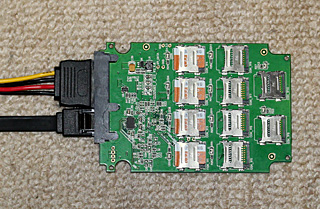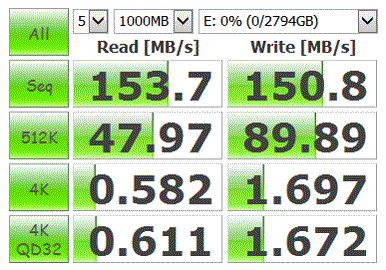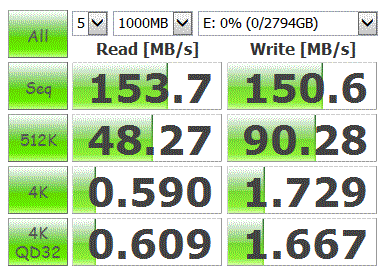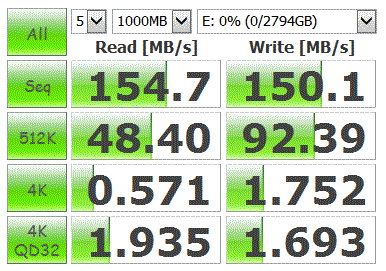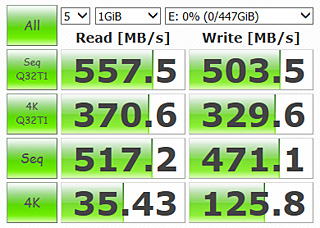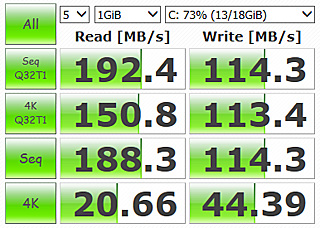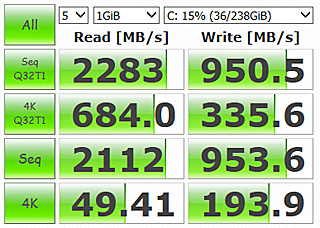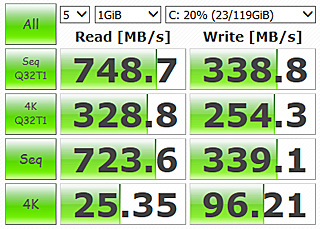|
New Hardware I
|
|

Old Hardware Seriesを起こしたからには、New Hardware Series も欲しい。これから秋にかけて新製品が続々と発売されそうなので、混み合う前に準備を整えて置こう。 (2015/6/30)

|
|
ASRock N3700-ITX (2015.6.30)
|

さて、New Hardware 第一段は ASRock N3700-ITX ある。別頁で度重ねて述べている通り、Home-PCの要件の一つである 「快適な動画再生能力」 を考えた時、PowerDVD15Ultraの TrueTheatre-HD 有効状態で、必要最低限のPerformanceが得られるPCは、手持ちの中では J1900を搭載したSuperMicro X10SBA である。もし、N3700の総合的な能力がJ1900を上回るなら、小型省電力静音&廉価PCづくりは俄然楽になる。幸い、Memory/SSD/PSUなどは手持ちの部品で間に合いそう。

荷物は昨夕届いた。早速梱包を解き付属品に不足のないことを確認した。
Test-PCの部品構成は以下の通り。
【M/B】 ASRock N3700-ITX
【CPU】 Braswell Pentium N3700 (Onboard)
【CPU Cooler】 Original Heatsink
【CPU Cooling Fan】 AINEX CFZ-7015S 70x15mm Fan
【MEM】 DDR3L-1600 S.O.DIMM 4GBx2
【SSD】 Samsung 850 EVO 120GB
【PSU】 picoPSU120-WI + 19V 65W AC Adaptor

先ず、Win10 PIP 10130入りのSSDで試した。ところがどうしたことか、Update後にNetworkが不通になってしまったのだ。あれこれ弄り回したが解決せず、他のWin10-PCも同様にNetworkが不調。これは Win10の次回Updateを待つ他はないと諦めて、Win8.1を新規Installした。

ところで、本M/Bに関して気になる点がある。Manualの記述に、対応するMemoryは DDR3/DDR3L-1600/1066 とあり、DDR3-1333が抜けているのだ。単なる記載漏れか、それともSupport外なのか。手持ちのMemoryで試した結果は以下の通り。

|
|
販売元
|
規格
|
容量
|
動作
|
|
SanMax
|
DDR3L-1600
|
4GBx2
|
DDR3L-1600
|
|
CFD
|
DDR3-1333
|
4GBx2
|
DDR3-1066
|
|
8GBx2
|
|
 Intelの基本仕様によれば
Intelの基本仕様によれば、対応するMemoryはDDR3L-1600とあり、他の記載はない。従って、DDR3-1066の対応はASRockが独自に加えたものと推察される。DDR3-1333は、DDR3-1066として一応動くので、何だか釈然としないが、仕方ないか・・・

|
|
|

N3700-ITXにWin8.1無印版を入れた。Install 直後は特に不都合なく動作していたが、Update後は御難続き。Password入力中、Explorerの展開中、Event Viewerの確認中、動画の再生中等々、所構わず画面が凍り付いて仕舞うのだ。そこで、
・BIOSのClear及びBIOS各項目の細部を確認した。
・3種類のVGA Driverで試した。
・Memoryの診断結果は問題なし。
・SSDのError Checkも問題なし。
・USB Keyboard/MouseをPS/2型に交換した。
・そしてWin8.1を再Installした。
・Win10 Build 10130でも同様だった。
など手を尽くしたが、問題は一向に解決せず。考えられる原因は、
① Driverの不具合
② BIOSの未成熟
③ 自分の不手際
④ M/Bの初期不良

さてどうするか。仕方ない、M/Bを販売店に送り検品を依頼しよう。と思ったら、Win10 Build 10159がUpされた。もしDriverの所為なら、新Buildで改善される可能性がある。そこで、別のWin10 PIP 10130 入りPCで Build 10159へのUpdateを行い、隠しFolder内に生成された Install.esd を取り出し、ESD → ISO 変換の後、N3700-ITXにClean Installした。ところがLicense認証に躓いた。

MS社のInsider Preview ISO Download Siteに示された、
6P99N-YF42M-TPGBG-9VMJP-YKHCF
では認証されず、また、Win10 PIP 10130をInstallした時、自動的に付与された、
NKJFK-GPHP7-G8C3J-P6JXR-HQRJR
も通らず難渋していたら、Web上に耳寄りな情報を見つけ、
8N67H-M3CY9-QT7C4-2TR7M-TXYCV
を入力し、漸く認証された。

では、N3700-ITX + Win10 PIP 10159 の動作はどうか。
・Install及びUpdate後、USB-DACの動作不良。
止むを得ず、Onboard Soundで間に合わせた。
・凡そ1時間経過後、Networkが不通になった。
・更に1時間後、画面の凍結現象が始まった。

結局、Win8.1 / Win10 PIP 10130 / Win10 PIP 10159 ともFreezeに見舞われた。
使用したIntel HD Graphics Driver のVersion下四桁は、
・Win8.1 : 4177 / 4189 / 4214
・Win10 PIP 10130 : 4214
・Win10 PIP 10159 : 4235
であり、Driverの版が新しくなるほどFreezeの頻度が下がることから、もう一息で決着する可能性はある。ASRockのDL-Siteでは他のDriverも順次Win10への対応を進めているので、暫く様子見になろうか。

もう一つ疑問な点がある。このM/B N3700-ITXは、Main-SW OFF時の待機消費電力が高く、現在5Wを示している。 同じPSU + AC Adaptorを使った時、高くても2~3W、多くのM/Bでは 1W程度である。つまり大幅な漏洩電流の疑いがある。

それにしても手を焼かせるM/Bだ。従って、Bench Testや動画再生Testの結果を報告するまでに至らず、甚だ不本意である・・・

|

上記の不具合について 2ch Site から幾つかの助言を頂き、外れ品を引いた可能性が濃厚となりました。明日販売店に送り検品を依頼します。結果は後日報告します。

|
|
|

N3700-ITXの件、未だ販売店から帰らない。少しSite Upの間が空いたので、別の話題を一席。

さて、WindowsのAccount画像選びはいつも迷う。Win7以前は幾つかの雛形から選べたが、Win8以降は写真を貼る前提か、Defaultは人の上半身を象った影絵が嵌め込まれている。自分自身や家族の写真を貼る趣味のある人なら兎も角、そうでない人には面倒の種。そこで、適当な画像はないものかと探した結果、下の「祭袢纏」を選んだ。特に Win10 Build 10159以降のPassword入力画面とは「赤白青」で良く馴染むので、時節柄是非お試しを。

|
|
|
【祭袢纏】

左の絵は家人の手書き作品です。
著作権に問題はありませんので、
Resizeや背景色の変更など、
どうぞご自由にお使い下さい。
|
|
|
帰ってきたN3700-ITX (2015.7.10)
|

2015/7/10、N3700-ITXが帰ってきた。販売店の検証でも不具合が確認され、新たなM/Bと交換になった。 結局、原因は特定されず初期故障として処理された。

早速、元通りにMEM/SSD/PSUを取り付け SW-ON。
・先ず、BIOSを確認した。問題なし。
・前のM/Bで認証済みのWin8.1を起動したら、一端は未認証と表示されたが、
再起動後は OK。
・次にWindows Update行った。これも問題なし。
・念の為にShutdownし、待機消費電力を確認した。1W。
・次に Benchmark Testを実行した。結果は以下の通り。
|
|
N3700-ITX vs X10SBA
|
|
Date
|
2015.7.10
|
2014.1.28
|
|
M/B
|
ASRock N3700-ITX
|
Supermicro X10SBA
|
|
CPU
|
Pentium N3700
|
Celeron J1900
|
|
CPU Cooler
|
Original Heatsink
+ 70x15mm Fan
|
Original Heatsink
+ 40x10mm Fan
|
|
MEM
|
S.O.DIMM
DDR3L-1600 4GBx2
|
S.O.DIMM
DDR3L-1333 4GBx2
|
|
VGA
|
Intel HD Graphics
Driver 10.18.14.4214
|
Intel HD Graphics
Driver 10.18.10.3349
|
|
SSD
|
Crucial C300 60GB
|
Intel 520 60GB
|
|
PSU
|
AC-DC
|
19V 65W AC Adaptor
|
12V 150W AC Adaptor
|
|
DC-DC
|
picoPSU120-WI
|
Onboard
|
|
OS
|
Win 8.1 x64
|
Win 8.1 Enterprise x64
|
|
Win SS
|
6.7 7.2 5.1 4.8 7.8
|
6.6 7.2 4.6 4.4 7.7
|
|
3DMark Fire Strike
|
315
|
-
|
|
3DMark06
|
Score:4085
SM2 :1423
SM3 :1668
CPU :2422
|
Score:2410
SM2 : 801
SM3 : 943
CPU :2397
|
|
3DMark Vantage
|
Score:2254
GPU :1895
CPU :5296
|
Score: 914
GPU : 717
CPU :5281
|
|
Cinebench 11.5
|
CPU : 1.82
OpenGL:12.03
|
CPU : 1.78
OpenGL: 8.02
|
|
Superπ104 million
|
35sec.
|
35sec.
|
|
Yume1024×768 highest
|
15500
|
8826
|
|
Power
consumption
|
Idle
|
10W
|
13W
|
|
Prime95
|
Max 18W
|
Max 20W
|
|
OCCT4.4.0 PS
|
Max 19W
|
Max 27W
|
|
|
|
上の表を見る限り、N3700の能力は大部分の項目でJ1900を上回り、Process rulesの微細化による効果が読み取れる。ならば J1900 は用済みか。ところがそう簡単に結論は出せないのである・・・
|
|
N3700-ITXの動画再生能力 (2015.7.11)
|

前節の結果から、
ASRock N3700-ITX > SuperMicro X10SBA
と断ずるには未だ早い。結論は最近恒例となった動画Upcon再生の検証後にしよう。
 なお、以下の機能をそれぞれ略称する。
なお、以下の機能をそれぞれ略称する。
Intel HD Graphics Control Panel 鮮明度調節機能(Sharpness adjustment function) → iSAF
PowerDVD15Ultra TrueTheatre-HD機能 → TT-HD

【Test動画 ①】 BD Folderの再生 「映画 ベイマックス」 ロボットファイトの場面
【Test動画 ②】 BD中のm2ts Fileを再生 「映画 思い出のマーニー」 冒頭の場面
|
|
N3700-ITX vs X10SBA
Movie upconversion Play 2015.7.11
|
N3700-ITX
Intel HD Graphics
Driver 10.18.14.4214
|
X10SBA
Intel HD Graphics
Driver 10.18.10.4176
|
|
Test Movie
|
iSAF & TT-HD
|
Win 8.1m
|
WS2012R2st
|
|
CPU utilization (Average)
|
|
① BD Folder
Baymax
|
1. iSAF off、TT-HD off
|
16%
|
13%
|
|
2. iSAF on、TT-HD off
|
17%
|
-
|
|
3. iSAF off、TT-HD on
|
90%
|
42%
|
|
4. iSAF on、TT-HD on
|
91%
|
-
|
|
② BD m2ts File
When Marnie Was There
|
1. iSAF off、TT-HD off
|
12%
|
11%
|
|
2. iSAF on、TT-HD off
|
13%
|
-
|
|
3. iSAF off、TT-HD on
|
100%
|
85%
|
|
4. iSAF on、TT-HD on
|
100%
|
-
|
|
Win 8.1m = Windows 8.1 無印版、WS2012R2st = Windows Server 2012 R2 Standard
|
|
|
上の表から、iSAFの on/off に拘わらず、N3700-ITXでTT-HDを利かせて視聴することは困難である。ところが、iSAFが利用できないX10SBAは、TT-HDを利かせても十分視聴に堪える。N3700 よりCPU/GPU能力とも劣るはずのJ1900 の方が動画のUpcon再生能力に優るとは一体全体どうしたことか。残念ながら、その理由の解明には時間が掛かりそう。差し当たり、
消費電力を優先するなら → N3700
動画の再生品質を優先するなら(PowerDVD15Ultra 限定) → J1900
となろうか。
|
 |
新しいN3700-ITXの運用開始から2日間合計8時間経過。その間、凍結や青画面は一度もなく、待機消費電力も 1Wのまま変化なし。
恐らく今度は大丈夫そう。

写真中のFanは 70x15mm 回転数固定型。
約1500rpmで使用。 |
 |
左はObon-PC用のSW。
長さを変えて?本拵えた。
これは便利。
|
|
|
N3700-ITXの消費電力 (2015.7.12)
|

前節では 「N3700-ITXは動画Upcon再生に不向き」 な点について述べた。気の早い人は 「N3700-ITXは動画の再生に不向き」 と捉えて仕舞うかも知れない。ところが、PowerDVD15UltraのTT-HD機能を使わなければ、極めて優れたPerformanceを発揮する点について述べたい。

動画のUpcon再生機能を求めなければ、再生Softは何も高価なPowerDVD15Ultraを使う必要はなく、BD Driveに付属するPowerDVD10BD版で十分間に合う。この版にはProduct-keyがなく、何台ものPCにInstall可能であることから、Test-PCにとって重宝この上ない存在である。 最新BDの再生に多少難はあっても、TS-Fileやm2ts-Fileの再生には全く問題がなく、我家では常用Softの一つとなっている。では先ず、以下の「動画再生時消費電力」を確認しよう。
|
|
N3700-ITX + PowerDVD10BD 再生時消費電力
|
|
映画
|
File形式
|
CPU使用率
|
消費電力
|
|
やさしい本泥棒
|
TS
|
8~11%
|
11~12W
|
|
ミニスキュル 森の小さな仲間たち
|
TS
|
9~11%
|
11~12W
|
|
思い出のマーニー
|
m2ts
|
8~11%
|
11~12W
|
|
春の祭典
|
m2ts
|
9~11%
|
11~13W
|
|
|
WMPによる音楽再生時
|
wav
|
5%
|
11W
|
|
Idle時
|
-
|
0%
|
10W
|
|
TS-Fileやm2ts-Fileの再生時消費電力が、Idle時の 1~3W増し程度である点に目を見張る。超小型PCであるNUCやLIVAを除けば、我家では最も省電力なPCと言うことになる。当然、発熱量も低く「真夏の夜のためのPC」或いは「停電時のBattery駆動PC」として打って付けである。

さて、J1900を搭載したPCは、Intel HD Graphics Control Panel に鮮明度調節機能がなく、PowerDVD10BDではFocusの甘い画像になるが、同機能が備わったN3700搭載のPCでは、かなり良好な画質を得られる点を強調したい。このことは Intelの仕様表からも覗える。
|
|
グラフィックスの仕様
|
N3700
|
J1900
|
|
グラフィックス ベース動作周波数
|
400MHz
|
688MHz
|
|
グラフィックス・バースト周波数
|
700MHz
|
854MHz
|
|
インテルR クイック・シンク・ビデオ
|
Yes
|
Yes
|
|
インテルR InTru 3D テクノロジー
|
No
|
No
|
|
インテルR クリアー・ビデオ HD テクノロジー
|
Yes
|
-
|
|
インテルR クリアー・ビデオ・テクノロジー
|
Yes
|
-
|
|
インテルR ワイヤレス・ディスプレイ
|
Yes
|
No
|
|
インテルR Insider
|
No
|
No
|
|
サポートされているディスプレイ数
|
3
|
2
|
|
つまり「インテルR クリアー・ビデオ HD テクノロジー」を実装した N3700 は、PowerDVD15UltraのTT-HD機能に頼らなくとも、底々の画質が得られるのである。

では、N3700-ITXをどう使うか。省電力低発熱な点を生かし、監視装置用PCでは勿体ないだろうか・・・・

|
|
N3700-ITXを裏返す (2015.7.14)
|

前節までのTestにより、N3700-ITXの特徴として以下の2点が明らかになった
・負荷時の消費電力は極めて低い。Full-HD動画再生時:11~13W。
・CPU温度及びM/B温度も十分に低い。
そうなると当たり前の組み方ではなく、一工夫したくなる。

さて、N3700-ITXはFanless仕様である。ならば Case Fan も含めて完全Fanless動作は可能だろうか。CPU温度やM/B温度が低いからと言って、狭いCase内に閉じ込めたらどうなるか、基板上の各種ChipやStorage類の温度は心配ないか、そうした点を考慮すれば、少なくとも1丁のFanをどこかに据えたい。

小型PCの要件としてCaseの寸法が小さいだけでは不十分である。寧ろ、専有空間の広狭を第一に考えたい。もし、天板にFanや通気の為の穴を開ければ、埃が降り積もり易くなる許りか、PCの重ね置きや小物置場として使う上で何かと不都合が生じ、結局、予想外の専有空間が必要になる。従って小型のPC Caseと雖も天板は無穴とし多目的に使用したい。ところが、Caseの高さが低い場合 (M/B平置き時)、上面にFanの設置不可となば、据付可能なFanの大きさは著しく制限され、十分な吸排気能力は望めない。

かつて Thin Mini-ITX M/Bを前提に Reversal PCを構想したことがある。つまり、M/Bを裏返しに置き、Fanを底面に据える方法である。残念ながら、TDP 35W程度のCPUではM/B温度の上昇が無視できず、計画倒れに終わったが、TDP 6WのCPUならどうだろうか。何事も試す他はない。

|
 |
これがReversal PCの上面である。
天板を無穴にしても問題はない。
 |
 |
これがReversal PCの底面である。
mSATAを使えばCompactに纏まる。
|
|
M/B反転状態でFull-HD動画を60分間視聴した時の各部平均温度は (室温 28℃)
Core#01:37℃、Core#02:36℃、Core#03:37℃、Core#04:37℃、M/B:38℃
これなら安心してM/Bを裏返せるか・・・

|
|
A8-7670K + Macho 90 (2015.7.1)
|

N3700-ITX以後、適当な New Hardware が見付からず、閑古鳥が鳴いていた本頁を少しは顧みよう。そこで選んだH/Wは、
Godavari A8-7670K + Thermalright Macho 90

Mini-ITXに限らずCPUが拡張Slot寄りに配置されたM/Bは少なくない。そうした時、120mm Fan仕様の大型Coolerは取付が難しく、 92mm Fan仕様の中型Coolerを使うことが多い。中でもNoctua NH-9 Seriesは心強い味方ではあるが、価格の点で折合いがつかないこともある。今回発売された Thermalright Macho 90 は、そのNoctua Coolerの凡そ半値である。

さて、2年前に求めた GigabyteのMini-ITX M/B "GA-F2A88XN-WIFI" は、そうした事情もあって、いつも後回しにされてきたが、7/31発売の Godavari A8-7670K + Macho 90 を求めれば、Balanceの良い組合せになるものと期待される。
【M/B】 Gigabyte GA-F2A88XN-WIFI
【CPU】 Godavari A8-7670K
【CPU Cooler】 Thermalright Macho 90
【MEM】 DDR3-1600 4GBx2
【SSD】 Crucial C300 64GB
【PSU】 be quiet STRAIGHT POWER E9 CM 480W
【Case】 Obon
【OS】 Win7 Pro64
初め Memoryは DDR3-2133 or DDR3-1866 を考えていたが、Heat spreader付のMemoryはMacho 90のFinと接触するため、平物のDDR3-1600 Memoryに代えた。

さて、ここで問題発生。 GA-F2A88XN-WIFI は A6-6500K を載せ、既に 「田」付きであった。ところが、APUやMemoryを何度も交換する内に「田」は消滅し、License認証が外れて仕舞ったのだ。電話認証すれば済むことではあるが、夜も更けていたので別のProduct Keyを使って急場を凌いだ。 (失効したKeyは?ヶ月もすれば復活するはず) CPUやAPUを交換してLicense認証が外れた経験は今回が初めてである。Win10のUpgradeに合わせて認証条件を厳しくしたのだろうか、少々気になる。

その後 Win10 Install Disk を使って Win10 Pro にUpgradeしたところ、またまた問題あり。自動的に導入された AMD Catalyst 15.7 Driver では、BDの再生が全く駄目なのだ。この件は事前に承知していたので、15.7 DriverをUninstallし、動作確認済みの 15.5 beta Driverに入れ替えた。以後問題なし。

尚、先日から使っている Win10 Install USB Diskは、MSDN Siteに発表された ISO File から起こしたが、以下の Siteから誰でも自由にDLできることを確認した。
http://www.microsoft.com/ja-jp/software-download/windows10

7/30までは 「準備ができたら通知する」 なる表示に従い、首を長くして待っていたが、もうその必要はない。自分の都合の良い時に Win10 Install Disk を使ってUpgradeを実行すれば良い。 このことを最新のG3用語では 「田無視」 と言う。

では、A8-7670K + Macho 90のBench Testは次回に持ち越しを・・・

|
A8-7670K + Macho 90 II (2015.8.2)
|

では、A8-7670K + Macho 90 + Win10 のBenchmark Testを実行しよう。ところが、DDR3-1600のMemoryでは余りにも寂しい結果となり、早々に切り上げた。

そこで、Macho 90のFinに当たらないMemoryを探すことにした。結局、A88XM-PLUS + A10-7870K の時に使用した Kingstone HX324C11SRK2/8 ならどうにか収まることを確認し早速交換した。同Memoryは中央部分が少し凹んでいるため対応し易く、更に Macho 90 を取り付ける際、Washerの遊びを最大限に生かしてMemoryから遠ざかる様に据えることで、どうにか無事に収まった。念の為にMacho 90のFinを一部折り曲げたが、その必要はなかった。

計測条件は、
① Memory DDR3-1600、CPU Clock 3.6GHz、Turbo時Clock 3.9GHz
② Memory DDR3-1866、CPU Clock 3.6GHz、Turbo時Clock 3.9GHz
③ Memory DDR3-2133、CPU Clock 3.6GHz、Turbo時Clock 3.9GHz
④ Memory DDR3-2133、CPU Clock 3.9GHz、Turbo時Clock 4.1GHz
とした。④の 3.9GHz / 4.1GHz 設定は A10-7870K の規定値と同じである。
そして、③及び④のTest時は、92mmのCooling Fanを2丁に増設した。
|
|
Godavari A8-7670K vs A10-7870K
|
|
Date
|
2015/8/2
|
2015/5/31
|
|
M/B
|
Name
|
Gigabyte GA-F2A88XN-WIF
|
ASUS
A88XM-
PLUS
|
|
BIOS
|
F5
|
2302
|
|
Style
|
Mini-ITX
|
Micro-ATX
|
|
CPU
|
Name
|
AMD Godavari A8-7670K
|
Godavari
A10-7870K
|
|
TDP
|
95W
|
95W
|
|
SSD
|
Crusial C300 64GB
|
Samsung 850
EVO 120GB
|
|
PSU
|
be quiet STRAIGHT POWER E9 CM 480W
|
IN WIN
IP-P300HF7
|
|
OS
|
Win 10 Pro x64
|
Win 10
EIP x64
|
|
APU Driver
|
AMD Catalyst 15.5 beta
|
|
Memory
|
DDR3
1600
4GBx2
|
DDR3
1866
4GBx2
|
DDR3
2133
4GBx2
|
DDR3
2133
4GBx2
|
DDR3
1866
4GBx2
|
|
CPU Clock (GHz)
|
3.6/3.9
|
3.9/4.1
|
3.9/4.1
|
|
3DMark v1.5
|
Fire Strike
|
1,252
|
1,352
|
1,398
|
1,405
|
1,592
|
|
Sky Diver
|
4,675
|
4,959
|
5,098
|
5,155
|
6,040
|
|
Cloud Gate
|
6,021
|
6,453
|
6,616
|
6,930
|
7,035
|
|
Ice Storm
|
56,780
|
60,028
|
61,329
|
64,942
|
65,654
|
|
3DMark06
|
Score
|
9,287
|
10,148
|
10,658
|
10,818
|
11,148
|
|
SM2
|
3,160
|
3,492
|
3,712
|
3,744
|
3,883
|
|
SM3
|
4,022
|
4,450
|
4,691
|
4,699
|
4,897
|
|
CPU
|
4,612
|
4,646
|
4,649
|
5,039
|
4,931
|
|
3DMark Vantage
|
Score
|
6,992
|
7,397
|
7,618
|
7,749
|
8,810
|
|
GPU
|
6,307
|
6,727
|
6,968
|
6,968
|
8,192
|
|
CPU
|
10,372
|
10.548
|
10,493
|
11,676
|
11,386
|
|
Cinebench R11.5
|
CPU
|
3.47pts
|
3.50pts
|
3.49pts
|
3.85pts
|
3.67pts
|
|
OpenGL
|
34.50fps
|
38.50fps
|
40.59ps
|
40.61fps
|
40.57fps
|
|
Cinebench R15
|
CPU
|
303cb
|
308cb
|
305cb
|
340cb
|
326cb
|
|
OpenGL
|
38.74fps
|
41.58fps
|
43.20fps
|
43.40fps
|
48.86fps
|
|
FFXIV 1920x1080 High Full Screen
|
1,628
|
1,848
|
1,994
|
1,996
|
2,035
|
|
Superπ 104milion
|
18sec.
|
18sec.
|
18sec.
|
17sec.
|
17sec.
|
|
Yume1024x768 highest
|
46,083
|
51,370
|
54,743
|
54,834
|
61,016
|
|
Power
consumption
|
OCCT4.4.1PS
|
Max 112W
|
Max 113W
|
Max 113W
|
Max 117W
|
Max 142W
|
|
Idle
|
20W
|
21W
|
|
上の表から、
・A8-7670KのCPU Clock/Turbo時ClockをA10-7870Kと同じ値に設定した時、
CPUの能力はかなり近づいた。
・A8-7670K + DDR3-2133の時、GPUの結果は A10-7870K + DDR3-1866 に
追いつかなかった。
・全体に価格の差がそのまま表れたと言えようか。
A10-7870Kの価格 x 0.8 = A8-7670Kの価格

次回は動画のUpcon再生についてTestしよう・・・

|
|
A8-7670K + Macho 90 III (2015.8.4)
|

前節のBenchmark Testの結果から、A8-7670Kの成績は価格相応であると言えよう。では、動画のUpcon再生はどうか。そこで、部品構成は前節のままに標準的な設定で実行した。
Memory DDR3-1866、CPU Clock 3.6GHz、Turbo時Clock 3.9GHz

【動画再生Soft】 PowerDVD15Ultra体験版。TrueTheatre-HD ON
【Test動画 ①】 BD Folderの再生「映画 ベイマックス」 ロボットファイトの場面
【Test動画 ②】 BD中のm2ts Fileを再生「映画 思い出のマーニー」冒頭の場面
|
|
PowerDVD15Ultra Test
|
|
PC
|
M/B
|
CPU
|
Core/
Thread
|
OS
|
CPU使用率 平均値
|
|
Test動画 ①
|
Test動画 ②
|
|
AMD_1
|
ASUS
A88XM-PLUS
|
A10-7870K
|
4C/4T
|
Win8.1Pro
|
18%
|
33%
|
|
AMD_3b
|
Gigabyte
GA-F2A88XN
|
A8-7670K
|
4C/4T
|
Win10Pro
|
35%
|
58%
|
|
AMD_2
|
ASRock
FM2A88X-ITX
|
A8-7600
|
4C/4T
|
Win10 eip
Build 10130
|
40%
|
69%
|
|
AMD_3a
|
Gigabyte
GA-F2A88XN
|
A10-6700T
|
4C/4T
|
Win10 eip
Build 10130
|
43%
|
80%
|
|
AMD_4
|
ASRock
FM2A85X-ITX
|
A6-6400K
|
2C/2T
|
Win10 eip
Build 10130
|
45%
|
98%
|
|
AMD_5
|
MSI
AM1I
|
Athlon 5350
|
4C/4T
|
Win10 eip
Build 10130
|
64%
|
99%
|
|
結果は期待に添わなかった。A8-7600より多少良好ではあるものの、A10-7870Kには大きく水を開けられた。この成績は Intel Pentiumの上位辺りに位置し、価格15K円に見合うとは言えない。それだけではない。動画Upcon再生時の消費電力が A88XM-PLUS + A10-7870K の時より10W以上高いのだ。

然しながら、申し開きの余地はある。
・使用したM/B Gigabyte GA-F2A88XN-WIF のBIOSがA8-7670Kに最適化されて
いない可能性がある。2015/8/4現在、CPU対応表の中にA8-7670Kは見えない。
ASUS A88XM-PLUSの場合、
A10-7870Kに対応するBIOSは 2204 から、A8-7670Kは 2302 から
・AMDの最新Driver Catalyst 15.7は不具合が多く、15.5 betaを使わざるを得ない。
・BIOSの設定に不手際がある。これは自分の責任。

そうした時、CPUやM/Bを交換して試せば良いのだが、License認証の問題がある。 どうもWin10無償Upgrade版はWin7やWin8.1の正規版に較べて認証基準が厳しく思われる。ならば、A10-7870K/A8-7670Kの対応を謳ったM/Bを用い、Win8.1Enterprise評価版上で較べてみよう・・・

|
|
A8-7670K vs A10-7870K (2015.8.4)
|

A8-7670KとA10-7870Kを較べてみよう。現在手持ちの中で、
A10-7870Kに対応するM/B → 4枚
A8-7670Kに対応するM/B → 1枚
である。従って、選択の余地はない。 A8-7670K対応のM/B ASUS A88XM-PLUSを選ばざるを得ない。
|
|
|
その前に、
Mini-ITX + A8-7670K + Macho 90
の写真を撮っておこう。小振りながら壮観な姿は捨てがたい。必ずや復活する日もあろう。
|
|
|

Macho 90 + Noctua NF-A9 PWM x2
はよく似合う。

但し、Fan取付金具は1組だけなので、
もう一つのFanはビニタイ留めとした。
|
|
Gigabyte GA-F2A88XNから外した A8-7670K をASUS A88XM-PLUSに挿した。
そして、上の写真と同様、
【CPU Cooler Heatsink】 Thermalright Macho 90
【CPU Cooling Fan】 Noctua NF-A9 PWM x2
を据えた。

結果は予想通り = 期待通りとなった。
【動画再生Soft】 PowerDVD15Ultra体験版。TrueTheatre-HD ON
【Test動画 ①】 BD Folderの再生「映画 ベイマックス」 ロボットファイトの場面
【Test動画 ②】 BD中のm2ts Fileを再生「映画 思い出のマーニー」冒頭の場面
|
|
PowerDVD15Ultra Test 1
|
|
PC
|
M/B
|
CPU
|
Core/
Thread
|
OS
|
CPU使用率 平均値
|
|
Test動画 ①
|
Test動画 ②
|
|
AMD_1a
|
ASUS
A88XM-PLUS
|
A10-7870K
|
4C/4T
|
Win8.1
Enterprise
評価版
|
18%
|
33%
|
|
AMD_1b
|
ASUS
A88XM-PLUS
|
A8-7670K
|
4C/4T
|
20%
|
38%
|
|
AMD_3b
|
Gigabyte
GA-F2A88XN
|
A8-7670K
|
4C/4T
|
Win10Pro
|
35%
|
58%
|
|
PowerDVD15Ultra Test 2
|
|
PC
|
M/B
|
CPU
GPU
|
Core/
Thread
|
OS
|
消費電力 平均値
|
|
Idle時
|
Test動画 ①
再生時
|
Test動画 ②
再生時
|
|
AMD_1a
|
ASUS
A88XM-PLUS
|
A10-7870K
|
4C/4T
|
Win8.1
Enterprise
評価版
|
21W
|
54W
|
53W
|
|
AMD_1b
|
ASUS
A88XM-PLUS
|
A8-7670K
|
4C/4T
|
20W
|
46W
|
45W
|
|
AMD_3b
|
Gigabyte
GA-F2A88XN
|
A8-7670K
|
4C/4T
|
Win10Pro
|
20W
|
65W
|
70W
|
|
CPU使用率はCPU Clockの差がそのまま現れた。消費電力も同様である。とすると、Gigabyte GA-F2A88XN で不本意な結果となった理由は、A8-7670 に最適化されていなかったことに依るものと言えよう。では、A8-7670KとA10-7870Kの違いは他にないだろうか。実は、心なしか A8-7670K の方が絵が綺麗に見えるのだ。特に白の抜けがよく、少し古い映画も鮮度よく見える。そして、A8-7670KのUpcon再生時消費電力は、A10-7870Kより 10W近く低めになることから、Mini-ITX M/B 向きと言えよう。従って、GA-F2A88XNのBIOS Update待ちか。

よって、前節の「この成績は Intel Pentiumの上位辺りに位置し、価格15K円に見合うとは言えない」 を 「A8-7670Kは Intel i3 の上位に位置する」 と訂正しよう。

|
|
N3700-ITX + Win10 (2015.8.5)
|

A8-7670K + Macho 90 の使いこなしについて目途が立ったところで、再び N3700-ITX に戻ろう。

既に何台かのPCを Win10にUpgradeし、概ね良好な結果を得ている。だからと言って "All OK" とは限らないところが世の常、特に新しいH/Wは問題が出易いものである。

N3700-ITX に入れた "Win8.1無印版" からUpgradeすると "Win10 Home" になると報じられている。前につくった Win10 Pro/Home両用の Install USB Disk をWin8.1から立ち上げ、Setup を実行した。途中躓くことなく Upgrade は完了した。 所要時間は凡そ55分。Control PanelのSystemを開くと確かに Win10 Home とある。

Webの閲覧や動画を観る上で特に問題なさそう・・・ う~ん、Win8.1の時に較べて動きが鈍く思えるのは気の所為だろうか。そこで、Benchmark Testを実行した。
・Superπ104万桁の結果は 35秒で変化なし。
・Yumeria Benchの結果は 27%減。
・3DMark06の結果は各項目とも 凡そ10%減。
・3DMark v1.5 及び 3DMark Vantageは途中で真黒画面に。
3DMark v1.5 を再Installしても×。
Intel Graphics Driverを別のVersionに入れ替えても×。

現時点では N3700-ITX + Win10 の運用は時期尚早、新たなDriverを待つ他はない、との結論に達し、Win10の "回復Command" から Win8.1 に戻した。 従って、前節の A8-7670K そして今回の N3700-ITX など、新しい H/WにWin10を入れる時は、 先日発表された評価版でよく確かめてからにすべきとの思いを強くした。今回の様に Win10 IP版 では気付かず、正規版で×になることもある・・・

|
microSD → SSD化基板 (2015.8.9)
|

Win10 のUpgradeに事寄せ、家中のM/Bを整理し「継続 / 蔵入り / 破棄」に仕分ける作業を進めていたら、俄にSSDが増殖した。数が多いので、120GBのSamsung製品で間に合わせたところ、 付録の microSD Card = Sansung 8GB microSDHC が4枚も集まってしまったのだ。既に Raspberry PI用のmicroSD Cardは確保してあるので、今回入手した分の使い途はない。そこで、どうにか活用できないものかと検索する内に、「microSD → SSD」なる便利な変換基板を見付けた。その昔、CF CardをSSD化する基板を求めた時は実行速度に難があり、試しただけで放置されたが今度はどうか。

そこで、決して安くはない
「サンコ- 10枚のmicroSDカードをSSD化するキット 55KBDSSD」
を求めた。同梱の説明書によれば、
・microSD は"FAT32"でFormatする。
・10個あるSlotは、1、1~2、1~4、1~8、1~10の組合せで使う。
・microSD の容量を揃えて使うことを推奨する。
とあり、USB Hard Disk Caseに収めて使う例が説明されている。生憎、そうしたCaseの予備はなく、直接SATA接続することにした。

先ず、microSDを別のCard Readerで確認した。既にFAT32でFormat済み。早速、8GBのmicroSD 4枚を変換基板に挿してPCに接続した。BIOS画面に新しいStorageの認識Code"SAGE SSD 1.12_SG1202"が現れた。Win10の起動後、Diskの管理を開き Formatを実行した。容量は29.4GB。但し、FAT32の制約から4GB以上のFileは置けない。取り敢えず、Music Fileを合計9GB分Copyした。転送速度は、決して速くはないが投げ出すほどの遅さでもない。では、CrystalDiskMark3.0を実行しよう
|
|
|
【Omake microSD 8GB x4 → SSD】

予想を超える結果が得られた。
これならどうにか実用になる。

但し、余り物の活用にはなれども、決して節約にはならない。少し上乗せをして真っ当なSSDを求めた方が賢明。ところがそうすると、またまた付録が付いてくる。
|
|
|
Stamp Cardみたいなもので、空Slotを全部埋めたくなる。そして、見て呉が良いので、透明Caseの見えるところに置きたくなる。

無駄遣い路線まっしぐらの危険性あり・・・ |
|
|
Intel BXTS15A (2015.8.26)
|

先日までの猛暑が嘘のように涼しくなった。にも拘わらず、LGA1151やLGA2011-v3を横目に相変わらず特価品漁りに励んでいる。少し前になるがIntel S1200BTSRの出物を入手した。通常価格の半値 (約14k円)となれば放って置けず、余り深く考えずに求めてしまったのである。S1200BTSRはLGA1155仕様のServer Board。Server用のM/Bは他に2枚確保してあるので、今回はDesktop-PCとしての運用を考えている。

さて、このところ円安と消費税増税の影響が身にしみる。 PC部品類は一頃の5割増しくらいに感じられ、i7 は勿論 i5でさえ手が出し難くなった。 ところが、我家では4C/4T以上のCPUが必要になる場面は前より増えている。そうなると、型落ちのCPUが気になるが、一向に値下がりする気配はなく、寧ろ前より高値で流通している。結局、中古品を検討することになり、S1200BTSR用に Xeon E3-1220 v2 (約9k円)を選んだ。

そうこうする内に、Skylake対応の純正CPU Cooler Intel Thermal Solution TS15A ( BXTS15A) が発売になった。高価な主要部品には手が届かなくとも、約5k円のCoolerなら買えるぞ、と言うことで、以下の構成で試した。
【M/B】 Intel S1200BTSR
【CPU】 Ivy Bridge Xeon E3-1220 v2
【CPU Cooler Heatsink】 Intel BXTS15A
【CPU Cooling Fan】 Noctua NF-B9 PWM
【MEM】 DDR3 1333 4GB x2 ECC対応
【SSD】 Samsung EVO 850 120GB
【VGA】 Sapphire R7 250
【PSU】 IN WIN IP-P300HF7-2
【OS】 Win7 Pro64

先ず、S1200BTSRのBIOSを確認し、Desktop-PCとして使う分には不要と思われるServer機能の項目をOFFにした。特に問題はなさそう。次に、USB MemoryからWin7 Pro64を入れ、Windows Update / DesktopのCustomise / 常用ApplicationのInstall と何時も通りに事終えた。ここまで全く問題なし。結果は、
【WEI】 7.5 7.6 7.3 7.3 7.8
【Superπ104 million】 10sec.
【Cinebench R15】 CPU 470cb、OpenGL 69.08fps
【Prime95実行時消費電力】 Max 76W
【Idle時消費電力】 22W
Ivy Bridge 4C/4T Xeonとしては平均的な値と言えよう。

では、CPU Cooler BXTS15Aの冷え具合はどうか。以下、三通りの設定で、Prime95実行時の温度を計測した。
① BXTS15A Original状態
② BXTS15A付属のFanを外し、Noctua NF-B9 PWMを載せた時
③ Samuel 17 + Noctua NF-F12 PWM の時
|
|
Prime95 Test (2015/8/26 室温28℃)
|
|
CPU Cooler
|
Settiing
|
①
|
②
|
③
|
|
Heat sink
|
Intel BXTS15A
|
Samuel 17
|
|
Cooling Fan
|
BXTS15A
付属Fan
|
Noctua
NF-B9 PWM
|
Noctua
NF-F12 PWM
|
|
Fan回転数
|
Idle時
|
約1500rpm
|
約800rpm
|
約700rpm
|
|
Prime95
実行時 Max
|
2058rpm
|
860rpm
|
766rpm
|
|
CPU温度 Max
|
Core #01
|
55℃
|
65℃
|
62℃
|
|
Core #02
|
59℃
|
67℃
|
66℃
|
|
Core #03
|
55℃
|
66℃
|
64℃
|
|
Core #04
|
57℃
|
68℃
|
65℃
|
|
Noiseの印象
|
かなり煩い
|
十分に静か
|
十分に静か
|
|

三通りの設定とも、Cooling Fan及びその回転数が大幅に異なる為、適切な判定は難しいが、BXTS15Aの冷却能力はかなり良好である。但し、Fanの回転音はIdle時から煩く、静音志向のPCには向かず、専ら冷却本位の使い方に限定されよう。Fan交換後の②の設定では、Fanの特性とM/BのPWM制御とが馴染まず、全体に低回転での運用となり不本意な結果となったが、Fan回転数をMax 1300rpm程度に設定することができれば、十分納得の行く結果が得られよう。総じて、BXTS15Aの冷却能力は、Samuel 17と同等か、或いは稍上回る程度と思われる。BXTS15AはPlastic Pinによる固定法を採用しているので、CPU Socketの位置が拡張Slotに近い場合、或いはM/B裏にBack Plate取付不可の場合等、使い途は結構ありそうに思われる。 (写真は後ほど掲載します)

|
|
Intel BXTS15A II (2015.8.27)
|

Intel BXTS15A + Noctua NF-B9 PWM + S1200BTSR の組合せでは、PWM制御がしっくりせず、期待に添う結果は得られなかった。そこで ASUSの Fan Xpert が使える以下の構成で再検証した。
【M/B】 ASUS Z87I-Pro
【CPU】 Pentium G3258 (x42にOC)
【CPU Cooler Heatsink】 Intel BXTS15A
【CPU Cooling Fan】 Noctua NF-B9 PWM
【MEM】 DDR3 1600 4GB x2
【SSD】 Plextor PX-128M6G-2280 (M.2 → SATA3.0 変換Adaptor使用)
【VGA】 Sapphire R7 250
【PSU】 IN WIN IP-P300HF7-2
【OS】 Win8.1 Pro64

【Prime95実行時CPU温度】 Max 68℃ (室温 28℃)
【Prime95実行時Fan回転数】 Max 1450rpm
【Idle時CPU温度】 33℃
【Idle時Fan回転数】 約700rpm

120mm Fan仕様の大型Coolerの結果に較べて見劣りするが、92mm Fan使用時のDataとしては平均的な値と言えよう。従って前節で述べた通り、CPU Socketの位置が拡張Slotに近い場合、或いはM/B裏にBack Plateの取付が困難な場合、つまり Mini-ITX M/B用静音Coolerとしての使い方が、BXTS15Aに相応しく思われる。

よって、BXTS15Aを使って静音PCを仕立てる場合、
・BXTS15A付属のFanは外し、Noctua NF-B9 PWM等、静かで高品位な 92mm Fan
に交換したい。
・その場合、Specは欲張らず、TまたはS付のi7、または i5以下のCPUから選びたい。
・ASUS Fan Xpert などのToolを用い、Fanの回転数を最適値に調節したい。
となろう。では BXTS15A の見栄えはどうか。
・HeatsinkはBronze風の仕上げで、決して貧相ではない。
・FanをNoctua NF-B9 PWMに替えた時の印象は今一つ。
be quiet社のFanが似合いそうに思われるが、生憎92mm Fanは未発売。
|
|
|
Heatsink 円筒形Fin部分の寸法
左:BXTS15A
φ 90mm、H 57.5mm (総高:88.5mm)
右:従来型Coolerの一例
φ 90mm、H 14.5mm (総高:44.5mm)
|
|
|
BXTS15Aの中心部分は銅芯製
一部の従来型Coolerも同様

両者のFinを較べると、BXTS15Aの方が薄く枚数も多い
|
|
|
見慣れない姿ではあるが悪くないと思う
Finの径とFanの羽根は同径
|
|
|
ASUS Z87I-Pro + BXTS15A
+ Noctua NF-B9 PWM

Video Cardは Sapphire R7 250
+ Noctua NF-A9x14 PWM

よく馴染んで違和感なし・・・
|
|
|
Grand Kama Cross 3 (2015.8.29)
|

前節に続いてまたまたCPU Coolerの登場である。即ち Grand Kama Cross 3である。思い返せば LGA1156時代、初代のGrand Kama Crossを使っていた。やがてCaseの小型化を進める内にすっかり縁遠くなり、その後知人に譲ってしまった。以来?年振りの登場である。当時の印象は、
・Heatsinkの大きさに対して、Intel方式のpin固定法は不安だった。実際、組立時に
脱落したことがある。
・低負荷から中負荷時までは十分に静かではあったが、高負荷時はかなり耳障り
だった。
・結局、Fanと取付金具を交換した。

では、新製品 Grand Kama Cross 3 (以下 Kama3) はどうだろうか。 今回はBackplate仕様となり脱落の心配はない。140mm Fanは、場合によっては Noctua か be quiet の製品に替えるかも知れない。 何れにしても、初代当時から較べれば、好条件で使うことができそう。

問題はM/Bである。Fanを含めて W140 x H147 x D171 のCoolerに見合うM/Bをできれば Mini-ITX から選びたい。そう考えてあれこれ試したが、BackplateがM/B裏のChip類に当たる例が多くなかなか見付からない。Chip類に当たらぬようSpacerや絶縁Sheetを挿入する方法も検討したが、Kama3付属の螺子が届かなくなり、更なる工夫が要ることから、差し当たり 小型のMicro-ATX M/Bから MSI A68HM-P33 を選んだ。

CPUはどうするか。MSI A68HM-P33は TDP 95WのGodavari をSupportしない。そうかと言って TDP 65WのA8-7600やTDP 45WのA10-6700TではTestに相応しくない。結局、出物の Athlon X4 860K Black Edition を調達した。
4C/4T、定格Clock:3.7GHz、最大Clock:4.0GHz、TDP:95W、\10,580

M/BとCPUが決まったところで Kama3を取り付けよう。ところが早々に躓いた。Kama3をAMD仕様のM/Bに据える場合、純正のBackplateが必要であると取扱説明書に明示されているにも拘わらず、A68HM-P33のBackplateをそのまま使おうとしたら、螺子の径が合わないのだ。 仕方なく部品棚から純正と思しきBackplateを探し出して事無きを得たが、最近のAMD対応M/Bの中には簡易型や独自仕様の例が見られるで要注意、寧ろ古いM/Bに付属するBackplateの方が確実かもしれない。

さて、Kama3本体の据付は簡単だった。但し、付属の140mm Fanを一端外すことが前提である。もし、Fanを外さずに強行したら、Fanの羽根を痛める可能性大である。
尚、Kama3には手頃なScrewdriverが付属している。長さも握りも程よく、PC作業用として重宝しそうである。 この続きは後ほどに・・・

|
Grand Kama Cross 3-II (2015.8.29)
|
|
|
MSI A68HM-P33 + Kama3はどこにも当たらず無事に収まった。尚、Kama3付属のFanは140x25mm。取付穴の位置は120mm Fanと同寸。Noctua NF-A15 PWMも同様である。

Kama3の奥行は171mm。M/Bは174mm。
果たして市販のCaseに収まるだろうか。

こうした大袈裟な姿は、毎度の事ながら遊び心が感じられ面白味はあるが、少々子供っぽいかも。

結果は下表の通り。
|
|
|
|

|
Athlon X4 860K BE + Grand Kama Cross 3
|
|
Date
|
2015/8/29
|
2015/8/2
|
2015/5/31
|
|
M/B
|
Name
|
AMSI
A68HM-
P33PLUS
|
Gigabyte
GA-F2A88
XN-WIF
|
ASUS
A88XM-
PLUS
|
|
BIOS
|
34.4
|
F5
|
2302
|
|
Style
|
Micro-ATX
|
Mini-ITX
|
Micro-ATX
|
|
CPU
|
Name
|
Athlon X4
860K BE
|
Godavari
A8-7670K
|
Godavari
A10-7870K
|
|
TDP
|
95W
|
|
CPU
Cooler
|
Heatsink
|
Grand Kama
Cross 3
|
Thermalright
Macho 90
|
Thermalright
Ultra 120
|
|
Fan
|
Noctua
NF-A15 PWM
|
Noctua
NF-A9 PWM
|
Enermax
UCCL12
|
|
Memory
|
DDR3-1866 4GBx2
|
|
VGA
|
R7 250
|
iGPU
|
|
SSD
|
Crucial
m4 64GB
|
Crusial
C300 64GB
|
Samsung 850
EVO 120GB
|
|
PSU
|
IN WIN
IP-P300HF7
|
be quiet
E9 CM 480W
|
IN WIN
IP-P300HF7
|
|
OS
|
Win 8.1Pro64
|
Win 10 Pro64
|
Win 10 E-IP64
|
|
Grapfics Driver
|
AMD Catalyst 15.5 beta
|
|
CPU Clock (GHz)
|
3.7/4.0
|
3.6/3.9
|
3.9/4.1
|
|
3DMark v1.5
|
Fire Strike
|
1.988
|
1,352
|
1,592
|
|
3DMark06
|
Score
|
15,485
|
10,148
|
11,148
|
|
SM2
|
5,901
|
3,492
|
3,883
|
|
SM3
|
7,364
|
4,450
|
4,897
|
|
CPU
|
4,506
|
4,646
|
4,931
|
|
3DMark Vantage
|
Score
|
10,835
|
7,397
|
8,810
|
|
GPU
|
10,696
|
6,727
|
8,192
|
|
CPU
|
11,273
|
10.548
|
11,386
|
|
Cinebench R15
|
CPU
|
312cb
|
308cb
|
326cb
|
|
OpenGL
|
64.76fps
|
41.58fps
|
48.86fps
|
|
FFXIV 1920x1080 High Full Screen
|
3,618
|
1,848
|
2,035
|
|
Superπ 104milion
|
18sec.
|
18sec.
|
17sec.
|
|
Yume1024x768 highest
|
86,274
|
51,370
|
61,016
|
|
Power
consumption
|
OCCT4.4.1PS
|
Max 156W
|
Max 113W
|
Max 142W
|
|
Idle
|
28W
|
20W
|
21W
|
|
|
Kama3の冷却能力を確認するには、比較する別のCoolerでも試さなくてはならない。
準備ができるまで、暫くの猶予を・・・
|
|
Grand Kama Cross 3-III (2015.8.30)
|
 CPU Coolerの冷却性能、取り分けHeat sinkの能力を較べるためには、Heat sink以外の部品を変更せず一定に保ちたい。そこで、Cooling Fanとして Noctua NF-F12 PWMを選び、以下4種のCoolerで試した。
① Thermalright Ultra 120
② Grand Kama Cross 3
③ Thermaltake NiC L31
④ Prolima Tech Samuel 17
他の部品は前節と同じ。
|
|
Heat sink Test (室温28℃)
|
|
CPU Cooler
|
Heat sink
|
Thermalright
Ultra 120
|
Grand Kama
Cross 3
|
Thermaltake
NiC L31
|
Prolima Tech
Samuel 17
|
|
Heat pipe
|
6本
|
4本
|
3本
|
6本
|
|
Cooling Fan
|
Noctua NF-F12 PWM
|
|
CPU Grease
|
Arctic MX-4
|
|
CPU温度
|
OCCT4.4.1PS
15分間実行時
|
Max 55℃
|
Max 57℃
|
Max 62℃
|
Max 63℃
|
|
Prime95
15分間実行時
|
Max 55℃
|
Max 56℃
|
Max 63℃
|
Max 67℃
|
|
Idle時
|
32℃
|
33℃
|
34℃
|
34℃
|
|
|
|
Fan回転数
|
OCCT4.4.1PS
15分間実行時
|
Max 915rpm
|
Max 952rpm
|
Max 1072rpm
|
Max 1113rpm
|
|
Prime95
15分間実行時
|
Max 915rpm
|
Max 939rpm
|
Max 1102rpm
|
Max 1130rpm
|
|
Idle時
|
561rpm
|
564rpm
|
568rpm
|
574rpm
|
|
|
|
消費電力
|
OCCT4.4.1PS
15分間実行時
|
Max 156W
|
Max 156W
|
Max 158W
|
Max 158W
|
|
Prime95
15分間実行時
|
Max 129W
|
Max 129W
|
Max 133W
|
Max 134W
|
|
Idle時
|
27W
|
27W
|
27W
|
27W
|
|
上の表から、
・Grand Kama Cross 3の成績はThermalright Ultra 120に較べて僅かに下回った。
これは Heat pipeの本数の差によるものか。
・Thermaltake NiC L31はHeat sinkが小振りで、尚且つHeat pipeの本数が3本で
あることから、Thermalright Ultra 120に較べてかなりの差を付けられた。
・Prolima Tech Samuel 17は、Heat sinkが小型の割には健闘していると言えよう。

また、
Heat sinkの差により消費電力にも変化が見られる。これはCPU温度の上昇につれて内部抵抗が増し、結果として消費電力の増加をもたらしたものと考えられる。

よって、Heat sinkの冷却能力は、
・Finの作りや形状及び総面積
・Heat pipeの作りや太さ及び本数
・FinとHeat pipeの接合精度
・CPUと接触する部分の平滑精度
・使用するCPU Greaseの熱伝導特性及び塗り方
などによって左右されるものと考えられる。従って、外見だけで冷却性能を推し量ることは難しく、同一製品であっても使用方法によって微妙な差が現れる可能性がある。

以上の結果から Grand Kama Cross 3 はTDP95W級のCPUに対して十分な冷却性能が得られることが実証された。また、Kama3付属の140mm Fanは、低回転域から高回転域まで比較的静かな良品であり、色の趣味さえ合えば何ら問題のないことを付け加えて置こう。

下の写真、左から
Thermalright Ultra 120 / Grand Kama Cross 3 / Thermaltake NiC L31 / Prolima Tech Samuel 17
|
|
|
|
|
|
|
|
be quiet Shadow Rock LP (2015.8.31)
|

では、120mm Fan仕様のLP型CPU Coolerの比較Testを実行しよう。
選んだ製品は以下の4種。
① Thermalright AXP-200
② Reeven Steropes RC-1206
③ be quiet Shadow Rock LP
④ Prolima Tech Samuel 17
Cooling Fanは be quiet Shadow Rock LP 附属の120x25mm PWM Fan、他の部品は前節の通り。
|
|
LP Cooler Test (室温28℃)
|
|
CPU Cooler
|
Heat sink
|
Thermalright
AXP-200
|
Reeven
Steropes
RC-1206
|
be quiet
Shadow Rock LP
|
Prolima Tech
Samuel 17
|
|
Heat pipe
|
6本
|
5本
|
4本
|
6本
|
|
2015/8/31
現在の価格
|
\8,205
|
\6,119
|
\6,401
|
\3,867
(Fanなし)
|
|
Cooling Fan
|
be quiet Shadow Rock LP 附属の120x25mm PWM Fan
|
|
CPU Grease
|
Arctic MX-4
|
|
CPU温度
|
OCCT4.4.1PS
15分間実行時
|
Max 51℃
|
Max 54℃
|
Max 54℃
|
Max 56℃
|
|
Prime95
15分間実行時
|
Max 55℃
|
Max 56℃
|
Max 56℃
|
Max 59℃
|
|
Idle時
|
32℃
|
32℃
|
32℃
|
32℃
|
|
|
|
Fan回転数
|
OCCT4.4.1PS
15分間実行時
|
Max 861rpm
|
Max 944rpm
|
Max 1015rpm
|
Max 1034rpm
|
|
Prime95
15分間実行時
|
Max 984rpm
|
Max 1004rpm
|
Max 1040rpm
|
Max 1088rpm
|
|
Idle時
|
445rpm
|
460rpm
|
462rpm
|
464rpm
|
|
|
|
消費電力
|
OCCT4.4.1PS
15分間実行時
|
Max 60W
|
|
Prime95
15分間実行時
|
Max 62W
|
|
Idle時
|
9W
|
|
上の表から、成績は ①②③④ の順になった。①はHeat sinkが最も大きく、Heat pipe 6本であることが好成績に結びついたものと考えられる。②と③は似た結果ではあるが、Heat pipeの本数が1本多い②の方がFanの回転数は少なめになった。 4種の中ではHeat sinkが最も小さい④は今回もまた最下位に甘んじた。では ①が最善か、となると俄に断ずることは出来ない。もし、①に①附属のFanを載せたらどうなるか、少なくともNoiseの点ではかなり見劣りする。②も同様である。つまり、①が冷却性能及び静粛性とも1番になった理由の一つは、be quiet のFanを使用したからであり、もし、そのFanを単独で求めたら3k円以上することを考え合わせれば、寧ろ③が優位に立つ。CPU Cooler選びは 1に冷却性能 2に静粛性 3に価格 とするなら、③が最も無難かも・・・

下の写真、左から
Thermalright AXP-200/Reeven Steropes RC-1206/be quiet Shadow Rock LP/Prolima Tech Samuel 17
|
|
|
|
|
|

Skylake関連部品が届いたので、早速以下の構成で試した。
【CPU】 Intel Core i5 6600K
【M/B】 ASUS Z170M-PLUS
【MEM】 CORSAIR DDR4-3200 4GBx2
【CPU Cooler Heat sink】 Thermalright Ultra 120 eXtreme
【CPU Cooling Fan】 be quiet! SILENT WINGS2 PWM
【SSD】 Samsung SSD 250GB 850 EVO M.2
【PSU】 be quiet STRAIGHT POWER E9 CM 480W

接続を入念に確認して SW-ON .... 絵が出ない
・こうした症状は12V8Pの接触が甘い時に起り勝ちなので再度確認したが ×
・CMOS Clear を実行しても ×
・Memoryを差し替えても ×
・念の為に電源を交換したが ×
そこで、
・Memoryを1枚外したら ○
・Memoryの動作を AUTOからDDR4-2133に変更したが変化なし
・BIOSを最新版にUpdateしたが変化なし
・BIOSの細目を見直したがそれでも変化なし

どうもM/Bの初期不良臭いが、Memory 1枚挿しのまま Windows 10 Enterprise LTSB 評価版 (以下 Win10 E-LTSB-H)を入れることにした。OSのInstallは無事に終え、Windows Update / DesktopのCustomize / 常用Application及び各種BenchMark SoftのInstallを進めた。先ず、定格設定で幾つかのBenchMark Testを実行したら、CPU温度も消費電力も十分に低く、OCしても問題のないことを確認し、ASUS Fan Xpert3 により Fanの回転数を最適化した後、Core Ratio Limit値を 43/42/41/41、Memoryの動作を DDR4-2933 にそれぞれ変更した。

実行したBenchMark Softは全て完走したものの、片肺飛行の結果を載せても意味が薄いので、
・OCCT4.4.1ps実行時 : CPU温度 Max 59℃、CPU Fan回転数 Max 587rpm
消費電力 Max 76W、
・Cinebench R15 : CPU 689cb、OpenGL 46.35
のみに留めて置こう。

と言うことで、M/Bを販売店に送り検証を依頼することにした。それにしても、このところの不具合には共通点がある。新製品は御難続き、中古品や特価品はTroubleなし・・・

|
|
|

M/Bを販売店へ送る前にするべきことが二つある。
■ 一説によればDDR4は兎角相性問題が起こり易いとのこと。そこで別のMemoryでも確かめることにした。170 Seriesの標準的なMemoryはDDR4-2133とされているので、Crucial DDR4-2133 1.2V 4GBx2 を選んだ。結果は、
1枚刺しなら○、2枚挿すと×
前と同じだった。
 ■
■ もう一つは CPUとCPU Socketの接触不良についてである。 以前、今回と同様Memoryが1枚しか認識されず、販売店に検証を依頼したところ、異常なしとの返事が返ってきた。 担当者曰く 「 初めてCPUを挿した時など、希に接触不良を起こすことがある。そうした時はCPUを2~3回着脱すると直ることがある」 と教えられたことを思い出した。早速試したところ、
やはり 1枚刺しなら○、2枚挿すと×
最早これまで、販売店へ送ることにしよう。

|
|
|

今回は、本Site恒例の最廉価Seriesである。上の節で述べた ASUS Z170M-PLUS を販売店へ送り、手持ち無沙汰になったところで、B150搭載の MSI B150M BAZOOKA を求めた。いずれ Skylake Pentium用にと考えていたので、決して無駄にはならない。早速以下の構成で試した。
【CPU】 Intel Core i5 6600K
【M/B】 MSI B150M BAZOOKA
【MEM】 Crucial DDR4-2133 1.2V 4GBx2
【CPU Cooler Heat sink】 Thermalright Ultra 120 eXtreme
【CPU Cooling Fan】 be quiet! SILENT WINGS2 PWM
【SSD】 Samsung 850 EVO 120GB
【PSU】 be quiet STRAIGHT POWER E9 CM 480W

先ず、Windows 10 Enterprise LTSB 評価版を入れた。特に問題なし。勿論、Memoryは2枚とも認識された。それにしても今回試した2枚のSkylake M/Bは、I/O Panel部分が寂しい。USB 端子が少なく、人によっては不足するかも知れない。ところが、自分には至って好都合である。予てより、Keyboard/MouseがPS/2仕様でUSB端子の少ないM/Bは、USB-DACを接続した時の音が良いとの印象をもっているからだ。理由は不明ながら、何枚ものM/Bで確かめているので、強ち"偽薬効果"とも言えないのでは。
|
|
|
← ASUS Z170M-PLUS
|
|
|
← MSI B150M BAZOOKA
|
|
さて、いつもならここでBenchMark Testの結果を載せるところだが、今回は別の進め方をしたい。即ち、Win7の導入についてである。170 SeriesのM/Bは共通して、Win7のInstallに関して注意事項が付されている。一例を上げれば 「 対応OSは Windows 10 64bit / Windows 8.1 64bit / Windows 7 64bit です。Windows7のインストールを行う場合は xHCIドライバーが組み込まれた状態のインストールイメージが必要になります」 と見える。

そこで 「 xHCIドライバーが組み込まれた状態のインストールイメージ 」 をつくることにした。数社のUtilityを調べたところ、ASRockの"Windows7 USB Patcher ver:1.0.6"が最も使い易そうに思われたので、早速試した。用意するものは、
・Windows7 sp1 Install Disk or ISO File
・4GB以上のUSB Memory。

先ず、Windows 7 USB Patcher ver:1.0.6を適当なPC上で解凍し、実行File Win7UsbPatcher.exe をClickする。入力する行は3行。
① Win 7 Folder 欄に既存のUSB MemoryまたはDVDのDriveを指定する。
ISO Fileを指定する場合は事前にMountする。
② ISO Image Destination 欄は、既定ではDesktopを指している。必要に応じて
適当なFolderを選ぶ。
③ 同時にDVDへ焼き付けるなら、Target Device to Burnr欄のDriveを選ぶ。
但し、このSoftではUSB Memoryへの書き込みは成功しなかった。それが仕様
なのか、自分の不手際なのか今のところ不明。
そして、得られたISO Fileを適当なSoft (MS社の Windows 7 USB/DVD Download Tool など) を使ってUSB Memoryに仕込む。

出来上がったWin7 Install USB Memoryを用い、別のSSDに導入した。全く問題なし。正直なところ、以上の手順が誰にでも有効かどうか疑問がある。ISO Fileの作成とMemoryへの書き込み時間を合わせると数10分はかかる。SATA接続のDVD DriveとPS/2仕様のKeyboard/Mouseがあれば、直ちにInstallは開始できる。自分はこれからも何度か試みる場面がありそうなので、Win7Home/Win7Pro/Win7Ultimate 合わせて3本のUSB Memoryを拵えたが・・・

|
|
|
|

ASUS Z170M-PLUSが返ってきた。販売店での検証によれば 「異常なし」 とのこと。案の定と言うべきか。

CPUや他の部品は、MSI B150M BAZOOKAで全く問題なく動作していることから、CPUとZ170M-PLUSのCPU Socketとの接触不良が原因と考えるのが順当であろう。9/5の節で述べた「初めてCPUを挿した時など、希に接触不良を起こすことがある。そうした時はCPUを2~3回着脱すると直ることがある」との某販売店担当者の助言通りとすれば、「CPUを2回着脱しただけでは足りず、今回の販売店での3回目で直った」 となろうか。

早速 ASUS Z170M-PLUSにCPUを載せ SW-ON。無事BIOSは立ち上がり、Memoryは2枚とも認識された。前回と同様、ASUS Fan Xpert3 により Fanの回転数を最適化した後、Core Ratio Limit値を 43/42/41/41、Memoryの動作を DDR4-2933 にそれぞれ変更した。問題なし。 以上、取り急ぎ報告まで・・・

|
R7 200 vs R7 300 (2015.9.10)
|

現在手持ちの Radeon 200 SeriesのCardは、R7 250 / R7 250X / R7 260X / R7 265 の4枚。その内 R7 250以外は特価品である。もう少しSpecの高いCardを欲しいと思いつつも、なかなか手が出ない。Video Cardの実質的な寿命は短く、CPUやM/Bに較べて著しく割高に感じるからである。CPUやM/Bは5年以上の使用に堪えても、Video Cardは精々2~3年。従って、物置には不良在庫となった旧製品が山を成している。まだ値のある内に中古市場に出せば良さそうに思われるかもしれないが、Coolerを改造したりCard上に穴を開けたりして、処分もままならないのである。

Web上を眺め回すと、Video Cardに関して、
① NVIDIA 支持派
② Radeon 支持派
③ Intel 支持と言うより、Intelで十分間に合う派
④ ①②③を使い分ける無所属
自分は ④ だが、NVIDIAはすっかりご無沙汰している。
・NVIDIAは Linuxでは我家の定番ながら、Windowsでは滅多に使わない。
・Radeonは Intelの古いCPUを使う場合やHTPCに用いる。
・Intel HD Graphicsは Win10上の動作が安定しているので、最近は出番が多い。
となろうか。

さて、Radeon 300 SeriesのCardは今年の6月に発売されて以来、検討を重ねる許りで中々購入に至らなかった。我家でRadeonが最も活躍する場面は、PowerDVDでの動画鑑賞である。然しながら、Catalyst 15.7以降のDriverでは、そのPowerDVD15UltraでBDのUpcon再生をすると不具合が生じ、結局Catalyst 15.5bataに戻さざるを得ないのである。ひょっとして、Radeon 300 Seriesなら問題は解決されるかも知れないとの淡い期待を抱き、300 Seriesから値段の手頃なR7 360 を求めた。このCardはHD7770相当とのことで、自分の使い方では十分である。

ところが、結果は思わしくない。
・Catalyst 15.5bataは正常にInstallできない。
・Catalyst 15.7はBDのUpcon再生不可。
・Card附属の15.15betaもBDのUpcon再生不可。
・最新版のCatalyst 15.8betaもまたBDのUpcon再生不可。
今のところR7 360ではPowerDVD15UltraのBD Upcon再生は成功していない。勿論、Upcon機能を解除すればBDは当たり前に再生できるが、それではPowerDVD15Ultraを使う意味が薄れてしまう。Catalystに原因があるのか、或いはPowerDVD15Ultraに問題があるのか俄に判断できないが、少なくともIntel HD Graphicsではそうした不都合は起きていない。

従って、2015/9/10現在、PowerDVD15UltraでBDをUpcon再生するなら、Intel HD Graphics / Radeon HD Series / Radeon 200 Seriesから選ばざるを得ない。 (NVIDIAのCardは試していない) 何れ問題は解決されるとは思うが、それまで R7 360 は待機か・・・

|
|
|

ASUS Z170M-PLUS + i5 6600K の運転開始から2日経った。動作は極めて安定し、今のところ懸念される要素は見当たらない。では、i5 6600KをOCして見よう。DefaultのCore Ratio Limit値は 39/38/37/36 である。Testで用いるCPU Coolerは Grand Kama Cross3。決して最強のCoolerではない。そうなると、同Limit値は 45/44/43/43 辺りが無難か。
|
|
ASUS Z170M-PLUS + i5 6600K (2015.9.11)
|
|
M/B
|
ASUS Z170M-PLUS
(BIOS 0408)
|
|
CPU
|
i5 6600K
|
|
Over Clock
Setting
|
Over Clock
|
-
|
Over Clock
|
|
1Core Ratio Limit
|
39
|
45
|
|
2Core Ratio Limit
|
38
|
44
|
|
3Core Ratio Limit
|
37
|
43
|
|
4Core Ratio Limit
|
36
|
43
|
|
Memory
|
DDR4-2133 4GBx2
|
DDR4-3200 4GBx2
|
|
CPU Cooler
|
Heat sink
|
Grand Kama Cross3
|
|
Cooling Fan
|
Noctua NF-A15 PWM
|
|
VGA
|
iGPU Intel HD Graphics 530
(Driver 10.18.15.4256)
|
|
SSD
|
Samsung SSD 850 EVO M.2 250GB
|
|
HDD
|
WD5000BEVT 2.5" 500GB HDD
|
|
PSU
|
be quiet STRAIGHT POWER E9 CM 480W
|
|
OS
|
Windows 10 Enterprise LTSB Evaluation
|
|
3DMark v1.2.250
|
Fire Strike
|
1,087
|
1.186
|
|
3DMark06
|
Score
|
12,351
|
13,957
|
|
SM2
|
4,098
|
4,691
|
|
SM3
|
5,239
|
5,812
|
|
CPU
|
7,374
|
8,688
|
|
3DMark
Vantage
|
Score
|
7,672
|
8,408
|
|
GPU
|
6,306
|
8,854
|
|
CPU
|
21,925
|
26,304
|
|
FFXIV
|
1920x1080 High
|
1,575
|
1,797
|
|
Cinebench R11.5
|
CPU
|
6.99 pts
|
8.29 pts
|
|
OpenGL
|
44.23 fps
|
48.98 fps
|
|
Cinebench R15
|
CPU
|
605 cb
|
714 cb
|
|
OpenGL
|
47.49 fps
|
52.85 fps
|
|
Superπ
|
104 million
|
9 sec.
|
8 sec.
|
|
|
|
Power
Consumption
|
OCCT4.4.1PS 15min.
|
Max. 63 W
|
Max. 98 W
|
|
Prime95 15min.
|
Max.73 W
|
Max. 124 W
|
|
Idle
|
14 W
|
18 W
|
|
|
|
CPU
Temperature
|
OCCT4.4.1 PS 15min.
|
Max 49℃
|
Max 65℃
|
|
Prime95 15min.
|
Max 51℃
|
Max 74℃
|
|
Idle
|
30℃
|
31℃
|
|
|
|
CPU Fan
Rotation speed
|
OCCT4.4.1 PS 15min.
|
Max 607 rpm
|
Max 738 rpm
|
|
Prime95 15min.
|
Max 653 rpm
|
Max 865 rpm
|
|
Idle
|
506 rpm
|
521 rpm
|
|
Room Temperature 26℃
|
|
今回は結果報告のみ、講評等は次回に・・・

|
|
i5 6600K vs i5 4690K (2015.9.12)
|

i5 6600KのDetaを並べても、比較するものがなければ意味は薄い。そこで、動作Clockが同じ 4C/4TのCPUを探したら、3.5GHz/3.9GHz のDevil's Canyon i5 4690kに行き当たった。本年1月に試した ASUS MAXIMUS VI IMPACT + i5 4690k と較べれば、i5 6600k の位置づけができよう。 但し、i5 4690kとi5 6600kとでは、使用するMemoryの種類が異なるため、条件を完全に揃えることはできず、以下の設定とした。
|
|
CPU
|
i5 6600K
|
i5 4690K
|
|
Core Ratio Limit
|
Default
|
39/38/37/36
|
|
Over Clock
|
45/44/43/43
|
|
Memory
|
Default
|
DDR4-2133
|
DDR3-1600
|
|
Over Clock
|
DDR4-3200
|
DDR3-2400
|
|
|
OSを揃えるために ASUS MAXIMUS VI IMPACT + i5 4690k に Windows 10 Enterprise LTSB 評価版をInstallした。特に問題なし。結果は以下の通りである。
|
|
i5 6600K vs i5 4690K (2015.9.12)
|
|
M/B
|
ASUS Z170M-PLUS
(BIOS 0408)
|
ASUS MAXIMUS
VI IMPACT
(BIOS1603)
|
|
CPU
|
i5 6600K
|
i5 4690K
|
|
Over Clock
Setting
|
Over Clock
|
-
|
Over Clock
|
-
|
Over Clock
|
|
1Core Ratio Limit
|
39
|
45
|
39
|
45
|
|
2Core Ratio Limit
|
38
|
44
|
38
|
44
|
|
3Core Ratio Limit
|
37
|
43
|
37
|
43
|
|
4Core Ratio Limit
|
36
|
43
|
36
|
43
|
|
Memory
|
DDR4-2133
4GBx2
|
DDR4-3200
4GBx2
|
DDR3-1600
4GBx2
|
DDR3-2400
4GBx2
|
|
CPU Cooler
|
Heat sink
|
Grand Kama Cross3
|
Noctua NH-D15
|
|
Cooling Fan
|
Noctua NF-A15 PWM
|
Noctua NF-A15 PWM x2
|
|
VGA
|
iGPU Intel HD Graphics 530
(Driver 10.18.15.4256)
|
iGPU Intel HD Graphics 4600
(Driver 10.18.15.4256)
|
|
SSD
|
Samsung 850 EVO
M.2 250GB
|
Samsung 850 EVO
SSD 120GB
|
|
HDD
|
WD5000BEVT 2.5" 500GB HDD
|
|
PSU
|
be quiet STRAIGHT POWER
E9 CM 480W
|
SilverStone
SST-SX500-LG
|
|
OS
|
Windows 10 Enterprise LTSB Evaluation
|
|
3DMark
v1.2.250
|
Fire Strike
|
1,087
|
1,186
|
818
|
881
|
|
3DMark06
|
Score
|
12,351
|
13,957
|
8,533
|
9,500
|
|
SM2
|
4,098
|
4,691
|
2,863
|
3,158
|
|
SM3
|
5,239
|
5,812
|
3,387
|
3,770
|
|
CPU
|
7,374
|
8,688
|
7,147
|
8,434
|
|
3DMark
Vantage
|
Score
|
7,672
|
8,408
|
6,277
|
7,054
|
|
GPU
|
6,306
|
8,854
|
5,089
|
5,698
|
|
CPU
|
21,925
|
26,304
|
20,911
|
24,686
|
|
FFXIV
|
1920x1080 High
Full screen
|
1,575
|
1,797
|
1,206
|
1,358
|
|
Cinebench
R11.5
|
CPU
|
6.99 pts
|
8.29 pts
|
6.10 pts
|
7.34 pts
|
|
OpenGL
|
44.23 fps
|
48.98 fps
|
33.14 fps
|
35.77 fps
|
|
Cinebench
R15
|
CPU
|
605 cb
|
714 cb
|
545 cb
|
659 cb
|
|
OpenGL
|
47.49 fps
|
52.85 fps
|
33.169 fps
|
37.38 fps
|
|
Superπ
|
104 million
|
9 sec.
|
8 sec.
|
9 sec.
|
8 sec.
|
|
|
|
|
|
Power
Consumption
|
OCCT4.4.1PS
15min. run
|
Max. 63W
|
Max. 98W
|
Max. 107W
|
Max. 151W
|
|
Prime95
15min. run
|
Max.73W
|
Max. 124W
|
Max.106W
|
Max. 151W
|
|
Idle
|
14W
|
18W
|
19W
|
24W
|
|
|
|
|
|
CPU
Temperature
|
OCCT4.4.1PS
15min. run
|
Max 49℃
|
Max 65℃
|
Max 57℃
|
Max 72℃
|
|
Prime95
15min. run
|
Max 51℃
|
Max 74℃
|
Max 57℃
|
Max 73℃
|
|
Idle
|
30℃
|
31℃
|
31℃
|
31℃
|
|
|
|
|
|
CPU Fan
Rotation speed
|
OCCT4.4.1PS
15min. run
|
Max 607rpm
|
Max 738rpm
|
Max 746rpm
|
Max 1,024rpm
|
|
Prime95
15min. run
|
Max 653rpm
|
Max 865pm
|
Max 734rpm
|
Max 1,045pm
|
|
Idle
|
506 rpm
|
521rpm
|
550 rpm
|
558rpm
|
|
Room Temperature 26℃
|
|
上の表から、
・i5 6600Kの3DMark06及びVantageのCPU能力は i5 4690Kの 3~7%増。
・i5 6600Kの3DMark06及びVantageのGPU能力は i5 4690Kの 30~55%増。
・i5 6600Kの Cinebench CPU値は i5 4690Kの 8~15%増。
・i5 6600Kの Cinebench OpenGL値は i5 4690Kの 33~43%増。
・i5 6600Kの消費電力は i5 4690Kの 30~50%減
と読める。更に大雑把に言えば、
・i5 6600KのCPU能力は i5 4690Kの 数%増。
・i5 6600KのGPU能力は i5 4690Kの 30~50%増。
・i5 6600Kの消費電力は i5 4690Kの 30~50%減。
となる。
・また、i5 6600KのGPU能力は Radeon HD7750には及ばずHD7730と同程度か。

OCの成果はCore Ratio Limit値を15%増し、Memoryの動作を50%増した時、
・CPU能力は i5 6600K/i5 4690Kとも約20%増。
・GPU能力は i5 6600K/i5 4690Kとも約10%増。
・消費電力は i5 6600K/i5 4690Kとも約50%増。
となった。

従って、CPU能力/GPU能力/消費電力の何れに関しても i5 6600K の優位性は動かない。但し、別途Video Cardを使用する場合、その差は大幅に縮まるので、敢えて買い換える程ではないものと思われる。

OCに関しては、i5 6600K/i5 4690K とも十分に意味のある結果が得られた。従って、CPU Coolerの冷却能力及びCaseの排熱能力に応じて倍率を決めることになろう。
一説によれば i7 4790Kより i5 4690Kの方がOCの伸び代は大きいと伝えられる。
i5 6600Kもまた同様かどうかは、今後のRepo待ちか・・・

|
|
|
|

上の節で明らかになった通り、Skylake i5 6600KのCPU能力は一世代前の i5 4690K に較べて雀の涙程度の向上しか認められなかったが、iGPU能力は30~50%も改善された。その値は AMD A10-7870KのiGPUに迫り、項目によっては i5 6600K の方が優る例もある。特にWin10ではIntel HD Graphicsの動作は安定しているので、Video Cardを挿す予定はあっても、暫く iGPUに任せるのも一考か。

これまで我家のHTPCは、主にAMDのVideo Card或いは同APUを使ってきたが、Win10世代では Intel HD Graphicsも選択肢の一つとなる。特にPowrDVD15UltraでBDやm2ts-FileのUpcon再生をする場合、GPUより寧ろCPUの能力が要求され、Core/Thread数の多いCPUの方が確実にPerformanceは勝るので、この際、HTPCに対する考え方を改めなくてはならないかも知れない。つまり、
・HTPC用のCPUは 4C/4T 以上、できれば 4C/8T のCPUを選びたい。
・HTPCの静粛性をAudio機器並みに考えるなら、CPU Fanが高回転にならないよう
消費電力の低いCPU、そしてT付を選ぶ。よってSkylake T付CPUが有力な候補か。

では、M/Bはどうするか。過去の例によれば、Q67/Q77/Q87 Seriesは、他のChipsetに較べて Idle時から中負荷時にかけての消費電力が低く、CPU Fanの回転数を低めに設定することが可能であったことから、SkylakeではQ170 Seriesに期待したい。然しながらM/Bは未発売のため、当面は手持ちのB150搭載 "MSI B150M BAZOOKA"で間に合わせることになる。

そうこうする内に i7 6700T がやってきた・・・

|
|
|

i7 6700T がやってきたのに見合うM/Bがない。T付CPUは流通量が少なく必要な時に手に入らないことがよくあるので、先を見越して購入したからである。 M/Bは Q170を載せたSuperMicroのMini-ITXを候補としたものの、現物の入手が何時になるか皆目見当も付かない。そこで、前節で述べた通り "MSI B150M BAZOOKA" で暫く遊ぶことにした。

では、OSは何を選ぶか。場合によってはAMDのVideo Cardを挿す可能性もあるので、Catalystの動作が安定したWin7にしよう。既に Intel 100 Series用にPatchを当てた Win7 Install USB Diskの用意はできている。
部品構成は、
【CPU】 Intel Core i7 6700T
【M/B】 MSI B150M BAZOOKA
【MEM】 Crucial DDR4-2133 1.2V 4GBx2
【CPU Cooler Heat sink】 Thermalright AXP-200
【CPU Cooling Fan】 be quiet! SILENT WINGS2 PWM
【SSD】 Samsung 850 EVO 120GB
【PSU】 be quiet STRAIGHT POWER E9 CM 480W
でよし。

Win7と言っても Home/Pro/Ultimate/Enterprise の4種類ある。その中から、これまで最も使用回数の少ない Ultimateを選んだ。 他の版に較べてStorageの使用量は多目ながら、MSDN会員と雖も License数には限りがあるので致し方ない。

Patchを当てたWin7 Install USB Diskは使い心地が良い。少しも滞ることなく Installは完了した。その後Updateに手間取るも高速CPUなので然程苦にならなかった。Win7のInstall / DriverのInstall / Update等が完了したところで、何はさて置きするべきことがある。Win10へのUpgradeを望まぬなら、Update時にInstallされたProgramの内 「KB3035583、KB2952664、KB3021917」 を削除すれば 「田印」 を拝むことなく後々面倒がない・・・

|
|
|

Skylakeは CPU2個 + M/B2枚 を入手したものの今一つ気持ちが盛り上がらない。
前のHaswellに較べて
・CPU能力の向上分は極僅か。
・GPU能力の向上は認められても画質の点では今一つ。
・消費電力の低減は認められても常用負荷時は大差ない。
総合的には決して悪くはないのに、実際に運用した時の満足度が高くないからである。要するにHaswellから乗り換える理由が見当たらないのだ。 そうなると、何か目新しい機能を追加したくなる。入手した2枚のM/Bは USB3.1 に未対応。そこで、

【CIF-U31P2】
センチュリー PCI Express x2接続 USB3.1×2ポート搭載 インターフェイスカード
【CROSU31S】
センチュリー USB3.1接続 SATA HDD/SSDクレードル「裸族のお立ち台USB3.1」

を試すことにした。Test PCは ASUS Z170M-PLUS + i5 6600K + Win7Pro。
取付とDriverのInstallは問題なし。結果は以下の通り。
|
|
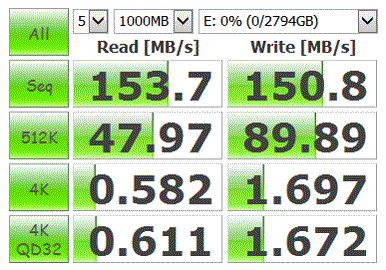 |
WD 3TB HDD WD30EFRXを
CIF-U31P2 + CROSU31Sを介して
USB3.1接続した時
|
|
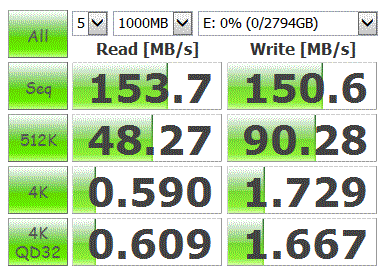 |
WD 3TB HDD WD30EFRXを
M/BのUSB3.0 + CROSU31Sを介して
USB3.0接続した時
|
|
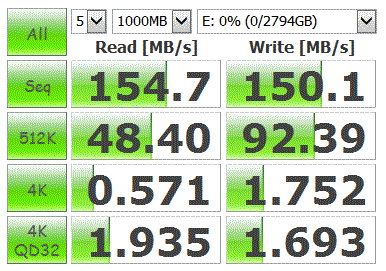 |
WD 3TB HDD WD30EFRXを
M/BのSATA3.0 Portに接続した時
|
|
SATA3.0規格のHDDでは、USB3.1 / USB3.0 / SATA3.0 の何れの方法で接続しても大差ない結果となった。これは、HDD自体の処理速度に較べて三者の転送速度が既に十分であることから当然のことと言えよう。つまり、USB3.1は高速SSDでなければ本来の実力は発揮されず、従って SSDにDataを転送する人向けか。いつか 2TB超のSSDをData Driveとして使い回す日もやってくるとは思うが・・・

|
|
Pentium G4500T (2015.9.29)
|

3台目のSkylake PCを仮組した。
【M/B】 ASRock H110M-ITX/D3
【CPU】 Pentium G4500T
【CPU Cooler Heatsink】 KOZUTI
【CPU Coolimg Fan】 Noctua NF-A9x14 PWM
【MEM】 DDR3L-1600 8GB x2
【SSD】 Samsung 840 EVO mSATA 250GB
【PSU】 PicoPSU120-WI + 19V 65W AC Adaptor
【OS】 Windows 10 Pro (正規版もどき)

結果は (室温26℃)
【Cinebench R15】 CPU:248 cb、OpenGL:37.52 fps
【Superπ104 million】 12 sec.
【OCCT4.4.1 PS実行時消費電力】 Max. 36W
【Prime95実行時消費電力】 Max. 31W
【Idle時消費電力】 8W

【OCCT4.4.1 PS実行時CPU温度】 Max. 44℃
【Prime95実行時CPU温度】 Max. 43℃
【Idle時CPU温度】 28℃
|
|
|
小槌に載せたNF-A9x14 Fanは仮留め。
Chipset Heatsinkの右にあるmini-PCIeはmSATAに対応せず。
電源Connectorは最近では珍しい 20P。

mSATAをChipsetの上方に据えれば、 3 liter 程度のCaseに収まりそう・・・
|
|
|
Pentium G4500T II (2015.10.2)
|

前節で述べた通り、ASRock H110M-ITX/D3 + Skylake Pentium G4500Tの省電力振りには目を見張る。 Idle時消費電力 8W は Mini-ITX としては我家の記録である。では、旧世代のPCと較べてみよう。といっても同等な部品は揃わず、以下の通り間に合わせとなった。
|
|
Pentuim G4500T vs Pentium G3420 vs i3 3217u (2015.10.2)
|
|
PC
|
①
|
②
|
③
|
|
M/B
|
ASRock
H110M-ITX/D3
|
ASUS
H81M-A
|
Intel
D33217GKE
|
|
Mini-ITX
|
Micro-ATX
|
初代 NUC
|
|
CPU
|
Name
|
Skylake
Pentium G4500T
|
Haswell
Pentium G3420
|
Ivy Bridge
Core i3 3217u
|
|
Clock
|
3.0GHz
|
3.2GHz
|
1.8GHz
|
|
Core/Thread
|
2C/2T
|
2C/2T
|
2C/4T
|
|
TDP
|
35W
|
53W
|
17W
|
|
CPU Cooler
|
KOZUTI + Noctua
NF-A9x14 PWM
|
Retail Cooler
|
M/B附属品
|
|
Memory
|
DDR3L-1600
8GBx2
|
DDR3-1600
4GBx2
|
DDR3-1333
4GBx2
|
|
SSD
|
Samsung 840 EVO
mSATA 250GB
|
Samsung 850 EVO
120GB
|
Samsung 840 EVO
mSATA 250GB
|
|
PSU
|
DC-DC
|
picoPSU120-WI
|
picoPSU160-XT
|
M/B内蔵
|
|
AC-DC
|
19V 65W
AC Adaptor
|
12V 150W
AC Adaptor
|
19V 65W
AC Adaptor
|
|
OS
|
Win 10 Pro
正規版もどき
|
Win 10 Pro
正規版
|
Win 10 Home
正規版
|
|
Cinebench
R15
|
CPU
|
248 cb
|
239 cb
|
161 cb
|
|
OpenGL
|
37.52 fps
|
18.06 fps
|
15.23 fps
|
|
Superπ
|
104 million
|
12 sec.
|
12 sec.
|
21 sec.
|
|
|
|
CPU
使用率
|
動画A再生時
|
平均
28%
|
平均
28%
|
平均
29%
|
|
動画B再生時
|
平均
68%
|
平均
70%
|
平均
73%
|
|
|
|
消費電力
|
動画A再生時
|
平均 15W
|
平均
23W
|
平均
18W
|
|
動画B再生時
|
平均
23W
|
平均
37W
|
平均
24W
|
|
音楽再生時
|
9W
|
16W
|
11W
|
|
Idle時
|
8W
|
15W
|
9W
|
|
【動画再生Soft】 PowerDVD15Ultra体験版。TrueTheatre-HD ON
【動画A】 BD Folderの再生「映画 ベイマックス BD版 ロボットファイトの場面」
【動画B】 BD中のm2ts Fileを再生「映画 思い出のマーニー BD版 冒頭の場面」
|
|
・上表中"Win10 Pro正規版もどき"とは、Windows10 Pro Insider Preview 10130から
同10240へUpdateした評価版の一種。今のところ正規版との違いは見当たらない。
・CPU/iGPUに関してはPC①の成績が最も良かった。
・PC①の消費電力は、PC②のみならずPC③の初代NUCより好成績だった。

従って、Skylakeは Small/Silent/Cool = SSC-PC 向きと言えようか。ところが、そう簡単に結論は出せないのである。実は、①で用いた M/B ASRock H110M-ITX/D3は負荷が増すとカサコソと耳障りな音を発するのだ。 初めCPU Fanの羽根が何かに触れているからと思ったが、Fanを止めても変化はなく、M/Bからの異音であることが判った次第である。今のところ大きな音ではないが、NUCの中負荷時Fan Noiseより目立つ。この種のNoiseは時間の経過と共に減衰する例もあるので、暫く様子を見よう・・・

|
|
Oscilloscope (2015.10.10)
|

前節で 「 ASRock H110M-ITX/D3 がカサコソ鳴く 」 と述べた件、その後増えもせず減りもせず変化なし。販売店へ検品に出すべきかどうか迷う。

これまでに購入したM/B**枚の内、そうした経験は3度目である。最初はH61搭載の廉価M/Bだった。あれこれ手を尽くしたが一向に泣き止まず、結局実際に運用されることなく蔵入りした。2度目は同じく H61搭載のThin Mini-ITXだった。これは暫く運用後に多少温和しくなり、Caseに入れたら殆ど気にならなくなったので、Noiseの件は忘れかけていた。このPCは今も現役である。

そして3度目は ASRock H110M-ITX/D3 である。 他に同等のM/Bがあれば直ぐにも交換して確かめたいところではあるが、生憎DDR3L対応H110搭載のMini-ITX M/Bは本製品だけ。そこで、
① 3種類のDDR3L/DDR3 Memoryで試した。
② 3種類の電源で試した。

先ず①の件、
・DDR3L 1600 8GBx2 動作電圧 1.35/1.5V両対応
・DDR3L 1600 4GBx2 動作電圧 1.35V
・DDR3-1600 4GBx2 動作電圧 1.5V
以上3種のMemoryでTestしたが、何れも大した変化なし。

次に3種のDC-DC Converterで試した。
・picoPSU-120-WI 12-32V入力対応
・M3-ATX 125W Automotive PSU 6-24V入力対応
・M2-ATX 160W Automotive PSU 6-24V入力対応

3種のConverterを差し替えるとNoiseの質が微妙に変化し、M2-ATX 160Wの耳当たりが比較的穏やかだった。DC-DC Converterを換えてNoiseが変化するなら、出力波形を見れば判るかも知れない。然しながら、手持ちの Oscilloscope は1970年代の代物。90年代までは完動品だったが、それから20年以上経過している。今も動作するかどうか物置から引っ張り出して確かめるか、或いは新たに求めるか、暫く悩むことになろう。否、悩む前にするべきことがある。AC Adaptor電源ではなく、別の電源に換えたらどうなるか。そこで、SilverStoneのSFX電源 SST-ST30SFで試した。結果は良好。完全には泣き止まずとも大分温和しくなり、言われなければ気づかない程度に減衰した。

ここで素人判断をすれば、各電源から出力される直流に混じるRipple成分の質と量によって Noiseが変化するのではないだろうか。また、H110仕様のM/Bは電源部分の構成が比較的簡単にできているため、Rippleの影響を受け易いのではないかとの疑念を抱く。仕方ない Oscilloscope をどうにかしよう・・・

|
|
|

ASRock H110M-ITX/D3の基板がカサコソ鳴く件、電源の出力波形を確認するためにOscilloscopeを購入するかどうか目下思案中である。今日は電源の種類を換えてあれこれTestした。
・前回は 19V仕様のAC Adaptor電源及びSFX電源
・今回は 12V仕様のAC Adaptor電源及びTFX電源

Testした電源は以下の通り。
① picoPSU-90
② picoPSU-120
③ pcoPSU-150-XT
④ IN WIN IP-P300HF7-2
①②③に使用したAC Adaptorは
12V 120W、12V 150W、12V 192Wの3種。

先ず、④のIN WIN IP-P300HF7-2を繋いだ。
・Idle時消費電力 9W
・音楽再生時消費電力 10W
・動画B再生時消費電力 平均22W
・電源OFF時待機消費電力 0W
カサコソNoiseのLevelは前回試したSFX電源より下がり殆ど気にならなかった。
但し、3 liter程度のCaseに収めるのは無理難題。

次に①②③を繋ぎ替えてTestした。その中では ②のpicoPSU-120 + 12V 150W AC Adaptorの成績が最も良かった。
・Idle時消費電力 9W
・音楽再生時消費電力 10W
・動画B再生時消費電力 平均23W
・電源OFF時待機消費電力 3W
カサコソNoiseは消えなかったが、Caseに収めれば気に成らない程度。総じて、19V AC Adaptor電源使用時よりNoise Levelは下がった。但し、待機消費電力3Wは頂けない。前回 19V 65W AC Adaptor使用時の待機消費電力は 1W。以上の結果を纏めると、

|
PSU
|
消費電力
|
Noise
|
Case
|
|
picoPSU-120-WI
+ 19V AC Adaptor
|
消費電力/待機消費電力
とも優秀
|
カサコソNoiseに
悩まされる
|
3 liter程度の
Caseに収まる
|
|
picoPSU -120
+ 12V AC Adaptor
|
消費電力は良好
待機消費電力は不満
|
カサコソNoiseは
かなり軽減される
|
3 liter程度の
Caseに収まる
|
|
IN WIN
IP-P300HF7-2
|
消費電力/待機消費電力
とも優秀
|
カサコソNoiseは
極僅か
|
Caseの大きさは
6 liter以上
|

今回の問題が購入したM/Bの個体差に依るものか、或いは H110 Seriesに共通するものか見極めなくてはならない。そこで、ASUSのMicro-ATX M/B H110M-PLUS D3を入手した。その結果、ASRock H110M-ITX/D3と同様カサコソNoiseに悩まされた。

さて、Oscilloscopeの第一候補は Tektronix TBS1052B である。購入したら平滑回路に凝り出し、Condenserの山が築かれる可能性あり・・・

|
Tektronix TBS1052 (2015.10.14)
|

その昔、管球式Ampが全盛だった頃、Oscilloscope / Milivoltmeter / Oscillatorは、音吉にとって三種の神器とされた。TransistorやICに取って代わった1960年代の後半になっても、同志の間では真空管の優位性は揺るがず、2A3/300B/KT88/6336A等と戯れ回路設計に現を抜かしていた。当時のRadio雑誌はそうした輩を相手に管球式Ampの自作記事が満載だった。 その後間もなく真空管の国内生産は終了し、高価で稀少な球を求めて秋葉原を徘徊する内にLPからCDの時代に移り、やがてAudio離れが始まった。その契機は幾つかある。
・Piano殺人事件 : 隣家のPianoが五月蝿いことから殺人事件にまで発展し、
Speakerを大音量で鳴らすことが憚れるようになった。
・CDへの失望 : CDの発売当初はNoiseの悩みから解放されて感激したのも束の
間、音の硬さに辟易とした。
・Digital録音への失望 : Digital録音されたSourceからは、音は聞こえても音楽が
聞き難いとの評価が拡がりはじめた。
・Ferrite磁石に対する不満 : Speakerをつくる上で重要な素材である磁石が、
AlnicoからFerriteに移行し、音の滑らかさが失われた。
・高価なCableやPlug : 目が飛び出るような価格のCableやPlug類が一部で持て
囃されるようになり、一般庶民には手が届かなくなった。

それから30年、三種の神器の内 Oscilloscope Tektronix TBS1052B が我家にやってきた。使用目的は全く異なるが・・・

|
 |
【Tektronix TBS1052】

Tektronix社製Oscilloscopeの中では最廉価品。 使い下ろしは大部なManualを読破してから・・・ |
|
|
SST-ES01-PCIe (2015.10.22)
|

現在、机周りに**台のPCがあり、2台のMonitorと3台のHDMI切替器を使ってどうにかやり繰りしている。いずれのPCも椅子に座ったまま電源の投入は可能だが、中にはかなり不自然な体勢を余儀なくされる場所に置いたPCもあり、腰を捻る可能性がある。腰痛持ちの身としては対策を考えたい。 (椅子から立ち上がれば何の問題もないのだが)

以前、Power SW部分をCableで引き出し、少し離れた場所から操作を可能にする部品を入手したところ、そのCableが結構邪魔で、数日試しただけで没になったことがある。その後、赤外線式の製品を試したが、少しでも遮るものがある場合は動作ぜず、これまた直ぐに没した。

三度目は無線方式の SilvetStone SST-ES01-PCIe である。受信機をPCIex1 Slotに挿し、待機時の微弱電流を使って主電源をONにする仕掛けと思われる。 早速入手して試したところ大層具合が良い。仕様書によれは動作範囲は最大20m。自分の使い方では精々2~3mなので問題なし。 Remo conの寸法は 50x32x10mm。 見失わない程度に小さい。
 SST-ES01-PCIe を使うことによって益々物臭になり足腰を弱めるか、使わずに腰を捻って七転八倒するか、いずれが先かかなり微妙なところ・・・

|
 |
【SilverStone SST-ES01-PCIe】
Reset SWは使う予定がなく、熱収縮Tubeで絶縁した。PC本体のPower SWと併用可能。
|
 |
各種Remo con 左から、
HDMI 8台切替器用、同4台切替器用、
同4台切替器用、SST-ES01-PCIe用
|
|
|
|
|

Skylake SeriesのCPUは今年の8月以来小出しに発売され、10月末に漸くPentiumの通常版が入手可能になった。同CPUは前のHaswellやIvyに較べて円安の所為ばかりとは言えぬほど価格の設定が高く感じられる。同型のM/Bもまた高値傾向にあり、廉価版Maniaにとっては厳しい時代になった。 そうは言っても本Siteの特徴の一つと考えている最廉価PC-Seriesを絶やさぬために以下の構成で試すことにした。
【M/B】MSI H110M PRO-VH (¥8,480 DDR4対応製品としては最安値)
【CPU】G4400 (¥7,880)
【CPU Cooler】 Intel Retail品
【MEM】 Crucial DDR4-2133 4GBx2 (¥7,434)
【SSD】 Samsung 850 EVO 250GB mSATA
【Sound】 Olasonic USB-DAC
【PSU】 picoPSU120-WI + 19V 65W AC Adaptor
【OS】 Win 8.1 Enterprise 評価版

Win8.1のInstallは問題なし。但し、Update File数が160以上あり導入に手間取った。
結果は、 (室温 23℃)
【Superπ104 million】 11sec.
【Cinebench R15】 CPU 272cb、OpenGL 26.24fps

【OCCT4.4.1 PS実行時消費電力】 Max. 48W
【Prime95実行時消費電力】 Max 40W
【Idle時消費電力】 12W

【OCCT4.4.1 PS実行時CPU温度】 Max. 48℃
【Prime95実行時CPU温度】 Max. 47℃
【Idle時CPU温度】 26℃

・CPU温度は比較的低め。
・OCCT4.4.1 PS実行時のCPU Fan回転数は Max 1094rpm。
・iGPU Intel HD Graphics 510 の絵は底々綺麗
・USB-DAC接続時の音質は極めて良好。
・PowerDVD15UltraによるUpcon再生は期待以上のPerformance。
・M/Bの鳴きは無し。

全然悪くないジャン・・・

|
Skylake最廉価PC II (2015.11.4)
|

前節で述べた MSI H110M PRO-VHは Skylake+DDR4対応のM/Bとしては最安値であり、必要最低限の機能は揃い音も良く消費電力も低いとなれば文句なしに一押しか。ところがそうは行かない。

実は、H110M PRO-VH は不可思議な挙動をすることがあるのだ。 BIOSをDefaultのまま使用する分には問題なくとも一部の設定を変更すると、
・BIOS設定画面から抜け出せなくなる。
・OS運用後、再起動できなくなる。

そうした不都合に見舞われることがある。時には全く問題が起こらないこともあり、原因を特定するまでに偉く手間取った。あれこれ試行錯誤の結果、

BIOS設定項目中 「拡張項目」→「オンボード機能」→「HDオーディオコントローラー」
→「有効/無効」の設定を「無効」にすると、上の不具合が生じることを突き止めた。

USB-DACを使用する場合、OnboardのSound機能をOFFにしたくなるが、MSI H110M PRO-VHでは、そのまま「有効」状態を維持しなければならない。この不具合は MSI B150M BAZOOKAも同様であり、今のところBIOSを更新しても直らない。従って、MSI社LGA1151仕様のM/Bを使う場合は、その点十分な注意が必要である。他に目立った欠点はないので非常に惜しまれる。

さて、上の方で述べた 「AC Adaptor電源使用時にM/Bが鳴く件」、現在の鳴き状況を纏めて置こう。

|
M/B
|
Memory
|
AC Adaptor使用時
|
|
ASUS
|
Z170M-PLUS
|
Micro-ATX
|
DDR4
|
殆ど鳴かない
|
|
MSI
|
B150M BAZOOKA
|
Micro-ATX
|
DDR4
|
殆ど鳴かない
|
|
MSI
|
H110M PRO-VH
|
Micro-ATX
|
DDR4
|
殆ど鳴かない
|
|
ASUS
|
H110M-PLUS D3
|
Micro-ATX
|
DDR3
|
鳴く
|
|
ASRock
|
H110M-ITX/D3
|
Mini-ITX
|
DDR3
|
鳴く
|
|

つまり 「 H110 + DDR3 」 の場合に限ってM/Bの鳴き現象が見られる。 しかしながら、組合せ例が少なく他の可能性も有り得るので、ここで断定する訳には行かず根気よく例証を重ねる必要がある。
 ■
■ では USB-DACを接続した時、音の良いM/Bはどれか。
No,1 MSI H110M PRO-VH
No,2 MSI B150M BAZOOKA
 ■
■ 消費電力の少ないM/Bは、
No,1 ASRock H110M-ITX/D3
No,2 MSI H110M PRO-VH

|
|
|

前節で述べた、MSI社LGA1151仕様のM/Bで、BIOSの「HDオーディオコントローラー」の設定を変更すると、BIOS設定画面から抜け出せなくなったり、OSの運用後に再起動できなくなったりする件、該当するM/B 2枚の内、B150M BAZOOKAに新しいBIOSを入れたら問題は解決した。
× 旧BIOS Ver. 1.2 (2015-09-03)
○ 新BIOS Ver. 1.3 (2015-10-23)

もう1枚の H110M PRO-VH は、
× BIOS Ver. 2.0 (2015-09-03)
× BIOS Ver. 2.1 (2015-10-03)
そう遠くない時期に解決するであろう。

さて、以上2枚のM/Bで Ubuntu Studio 15.10 を動かしてみた。音に関する限り極めて良好であった。そうなると是非とも H110 + DDR4 に対応するMini-ITX M/Bの発売が待ち望まれる。別頁で紹介した MSI H87I より低発熱省電力であり Audio-PC用として一押しのM/Bとなることは十分に予想される。

そして Small/Silent/Cool & High Fidelity PC の実現に一歩近づけるか・・・

|
SanDisk SSD UltraII 480GB (2015.11.13)
|

最近、CPUやM/Bの高値ぶりに較べて、SSDは手頃な価格の製品が各社から次々と発売されるようになった。その中から、500GB級では最安値と思われる "SanDisk SSD UltraII 480GB = \17,670"を入手した。但し、当初発売日は2014/09/26とあることから在庫整理品か。では Samsung EVO 850 250GB と比較してみよう。
|
|
|

|
SSD
|
12.2GBのTS Fileを転送
|
SSD温度
|
|
所用時間
|
平均転送速度
|
書込時
|
Idle時
|
|
SanDisk SSD UltraII 480GB
|
2' 22"
|
88.1MB/s
|
38℃
|
32℃
|
|
Samsung EVO 850 250GB
|
2' 48"
|
74.4MB/s
|
40℃
|
30℃
|
|
SanDisk SSD UltraII 480GB の転送速度は上々、書込時の温度は低め、そして値段は手頃となれば、信頼性と耐久性に関しては未知数ながら十分選択の余地はあろう。もう一丁欲しくなるが 1TB 20K円台の処分品を待つか・・・

|
|
Samsung SSD 250GB 950 Pro M.2 (2015.11.30)
|

このところ分不相応な買い物が続いている。Core i7 6700T/Supermicro X11SSV-Q、そして Samsung SSD 250GB 950 Pro M.2。差し当たり高速SSDの使い途は無いにも拘わらず、新し物好きなので、つい右手の人差指が動いて仕舞ったのだ。多くのMini-ITX M/Bでは M.2 SocketはM/Bの裏面にあり、高速M.2 SSDの発熱が心配されると伝えられる。ところが Supermicro X11SSV-Q は、拡張Slotの直ぐ横にあってCPU Coolerの風を受ける位置にある。これは放って置けない。

では、品物が到着する前に M.2 Socketの隣にある mSATA で遊ぶことにしよう。mSATAとM.2は同時使用できないので試すなら今のうち。ところが、空きのmSATAは Intel SLC 20GB しかない。Windows Server 2016TP4 (以下WS2016TP4)の最低Storage容量は32GBとされ、Installできるかどうか危ぶまれたが、警告されただけでどうにか収まった。
|
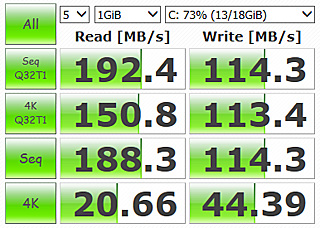 |
【Intel SLC 20GB mSATA】 ← CDM 5.0.3
このmSATAは最初期の製品(2011/06/28発売)で、とてもSSDとは思えないPerformanceであることを除けば、特に問題なく動作している。では、なぜ一見無駄なTestを行ったのか。
|
|
実は X11SSV-Q のSATA3.0 Portは 朱色x2と白色x3に色別されている。もしや、mSATAやM.2と共通の仕様ではないかと疑った。Z97やZ170仕様のM/Bではよくある例なので確かめた次第である。案の定、mSATAは 朱色のSATA #0番に割り当てられていた。そうなると、M.2は SATA #0 / #1の二つに割り当てられている可能性がある。この件について、X11SSV-Qの Quick Reference Guideには記載がなく、Full ManualはUpされていないので、実際に M.2を挿すまでは不明として置こう。

そうこうする内に Samsung SSD 250GB 950 Pro M.2 がやってきた。
早速 SupermicroX11SSV-Q に取り付けてWS2016 TP4のInstallを開始した。ところが途中で凍結し、Power-SWを長押しする以外に手立てなし。再度試したが ×。これは不味い。そこで、Samsung SSD 950 Pro M.2をASUS Z170M-Proに挿し、同じくWS2016TP4を入れた。今度は何の不都合もなし。そうなると、
① X11SSV-Qは NVMe仕様の最新M.2 SSDに未対応 ?
② X11SSV-QのM.2 Slotは少し緩めなので、接触不良の可能性あり ?
③ X11SSV-QのUEFIが未成熟 ?
④ 単なる自分の手違い ?
の何れか。

では当座どうするか。手持ちの M.2→PCI Express x4 変換Cardで試してみよう。このCardは Plextor M.2 SSDの附属品。M.2本体は別のM/Bで使用中なので流用は問題ない。そこで、以下の構成で試した。
【M/B】 Supermicro X11SSV-Q
【CPU】 Core i7 6700T
【CPU Cooler Heatsink】 Reeven Steropes RC-1206
【CPU Cooling Fan】 be quiet SILENT WINGS 2 PWM
【MEM】 Kingstone DDR4-2133 SO.DIMM 8GBx2
【M.2 SSD】 Samsung SSD 250GB 950 Pro M.2
【M.2→PCI Express x4 変換Card】 Plextor M.2 SSDの附属品を流用
【Sound】 Olasonic USB-DAC
【PSU】 picoPSU120-WI + 19V 65W AC Adaptor
【OS】 Win10 Enterprise 評価版
|
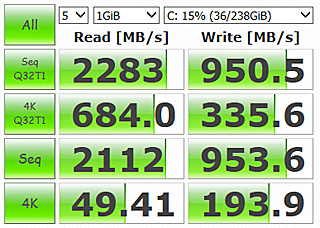 |
【Samsung SSD 950 Pro M.2】
← CDM 5.0.3
動作は全く問題なし。
それだけではない、Idle時の消費電力は 7W を示した。
|
|
|
Samsung SSD 250GB 950 Pro M.2 II (2015.12.1)
|

NVMe仕様のM.2 SSDは高速動作時の温度が高いとの情報をWeb上に散見するが、Samsung SSD 250GB 950 Pro M.2のDataは未だ見当たらず、自分で試す他はない。
|
 |
M.2 SSDに60x10mm Fanを取り付け、以下の条件で Fan ON/OFF時のSSD温度を計測した。計測Softは AIDA64 v5.50.3600 を使用した。

① File転送時
② Local Disk上に置いた動画再生時
③ CrystalDiskMark 5.0.3 実行時

結果は下表の通りである。
|
 |
|

|
Samsung SSD 250GB 950 Pro M.2 温度計測 (2015/12/1)
|
|
計測項目
|
60x10mm Fan
約1400rpm
|
Fan OFF
|
差異
|
|
室温
|
25℃
|
|
M.2 SSD
温度
|
Idle時
|
30℃
|
34℃
|
4℃
|
|
Remote Diskから13GBのTS FileをCopy
(所用時間約2分)
|
Max 33℃
|
Max 38℃
|
5℃
|
|
Local Disk上に置いた動画を再生
(約10分間視聴)
|
Max 34℃
|
Max 44℃
|
10℃
|
|
CrystalDiskMark 5.0.3 を実行
(所用時間約4分38秒)
|
Max 47℃
|
Max 67℃
|
20℃
|
|
|
今回の計測にあたり、敢えて暖房を効かせて室温を25℃に設定した。
Fanを取り付けるべきかどうか迷う結果となった。
|
|
|
|

その後、Supermicro X11SSV-Qの拡張Slotに接続した Samsung SSD 250GB 950 Pro M.2は順調に動作している。然しながら、その高速動作振りを実感するような使い方をしていないので 「全体に動きは良く快適な操作が得られる」 程度の御利益に甘んじている。

さて、X11SSV-Qの仕様に依れば、基板上のM.2 Slotは PCI Express x4動作が可能とあるので、是非にも確かめたい。そこで、950 M.2より世代の古い M.2 SSD として Plextor PX-AG128M6e を他のPCから引き剥がし、恐る恐る Win10 Enterprise評価版を導入した。途中不安定な場面はあったが、どうにかInstallを終え、UpdateやCustomizeを進めることができた。ところがEvent Viewerを開いて吃驚。Errorや警告の数が半端ではない。合計すると1000個近い。念の為にEvent Logを全消去し再起動をかけたが結果は同じ。これでは安心運用できない。

次に、M.2 SlotでInstallした Plextor PX-AG128M6e を附属のCardに取り付けて拡張Slotに挿した。今度は大違い。Event ViewerのErrorや警告数は一桁台に激減した。従って、X11SSV-QのM.2 Slotは PCI Express x4動作の対応が充分ではない、と言わざるを得ない。 いずれ UEFIのUpdateにより改善されるまで気長に待つ他はない。それまでは Samsung 950 Pro M.2 の拡張Slot動作で我慢しよう。

さて、Samsung 950 Pro M.2導入から凡そ48時間経過した。幾つかのUpdateを経て、本日の 【 X11SSV-Q + Core i7 6700T のIdle時消費電力 】 は 6W を記録した。
|
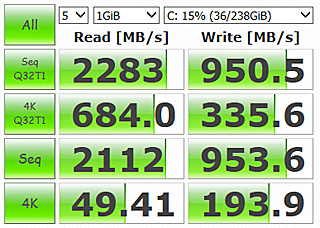 |
では Samsung SSD 950 Pro M.2とPlextor PX-AG128M6eの結果を較べてみよう。 (左はCDM 5.0.3)
同じPCI Express x4動作のM.2ではあっても、世代によって相当な開きがある。

← Samsung SSD 950 Pro M.2 |
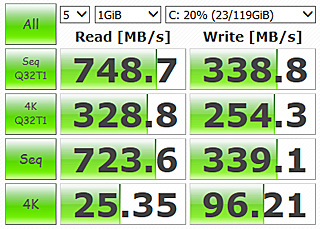 |
← Plextor PX-AG128M6e M.2
(2014/4/5 購入)
|
|
|
|
|

PC自作erを大別すると、
① PC部品に手を加えず購入時の姿そのままに使う人
② 保証要項など全く気にせず部品に手を加える人
の二者に分かれよう。

常に最新の高性能なVideo Cardを求めるう人は ① が多く、新製品が出る度に旧製品を下取りに出して買い換えるように思われる。ある意味では賢い選択と言えよう。然しながら、購入時の状態で充分に静かなVideo Cardには未だかって一度も出会ったことがなく、本Siteのあちこちで取り上げているように、我家ではVideo Cardの加工は必須となっている。そうした細工の味を一度覚えるともう見境がなく、
・CPU coolerの改造や自作
・電源Cableの切断や電源内蔵Fanの交換
・市販Caseの改造によるFanや通気口の追加
・発熱量が大きくErrorの出易いSound CardにFanを追加
などに手を染めてきた。

そして今回、PCI Express x4 仕様の M.2 Card まで穴開けを実行した。最新のM.2 SSDは高速動作時の温度が高く、一般的なSSDに比べて20℃以上高くなる場面があることから、Fanを据えるためにCardを傷物にしてしまったのである。基板内部に配線が通っている可能性があるので穴開場所は慎重に選んだが、それでもCardを"お釈迦にする"覚悟をしなければならない。
|
 |
結果は◎。動作に問題なし。
60x10mm Fanの回転数を1000rpm程度に減速するため可変抵抗器で調節の上、150Ωの固定抵抗を仕込んだ。従って、Fan Noiseは無視できるLevelとなった。

こうして置けば室温が高い時も安心だ。
 冬場の強暖房時は夏場の冷房時より室温が高い場合があるので要注意。
冬場の強暖房時は夏場の冷房時より室温が高い場合があるので要注意。
|
 |
|
|
|
|

|